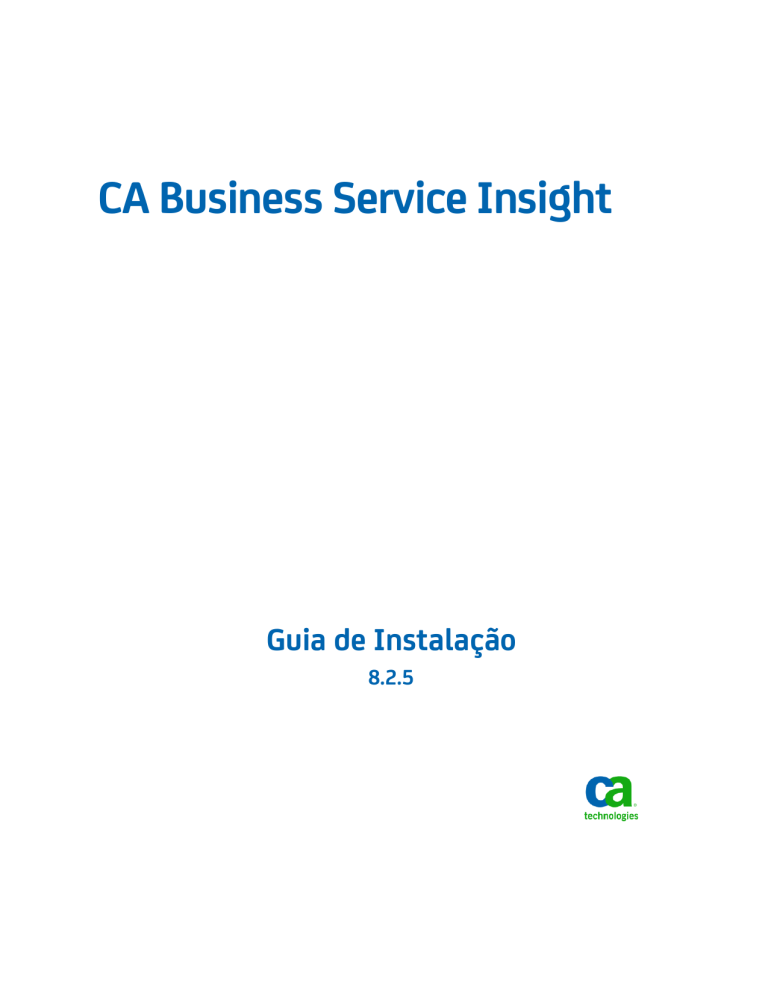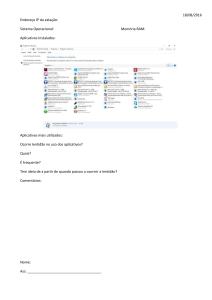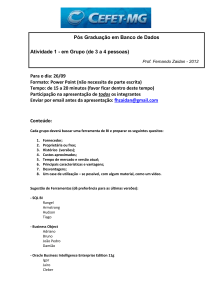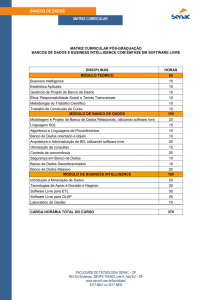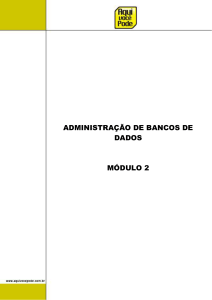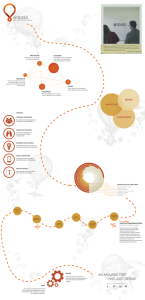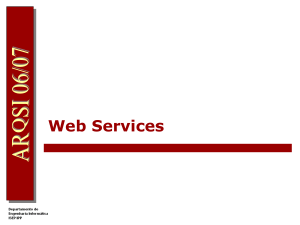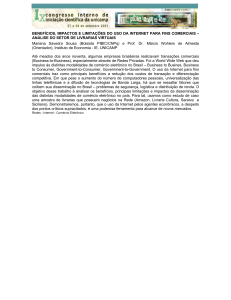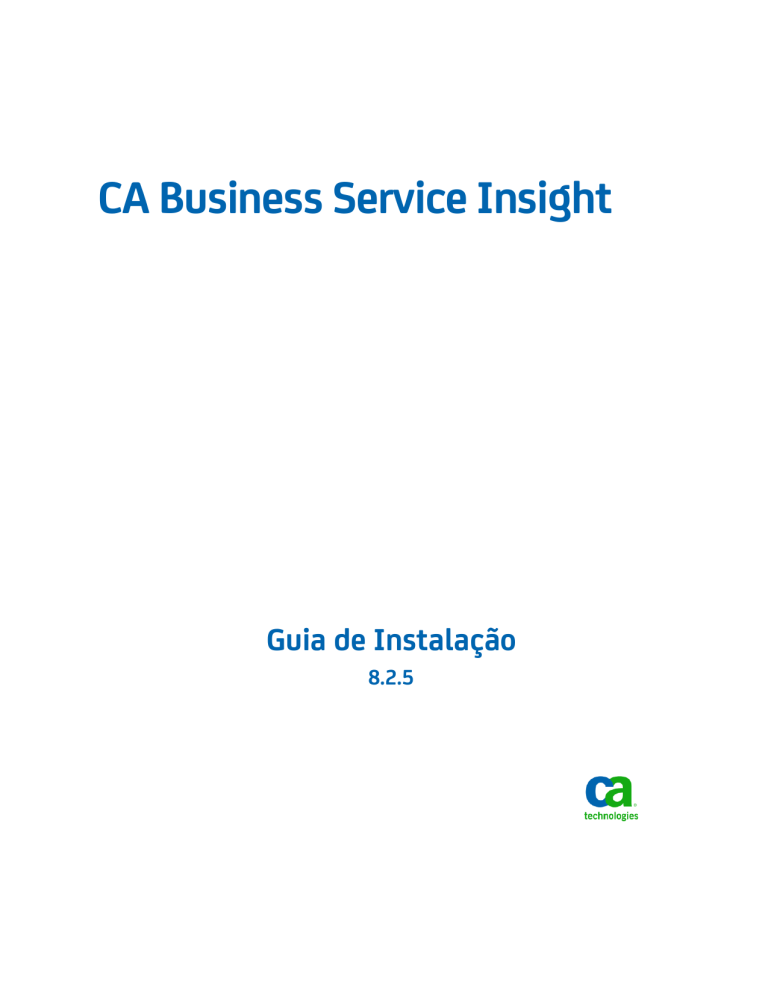
CA Business Service Insight
Guia de Instalação
8.2.5
A presente documentação, que inclui os sistemas de ajuda incorporados e os materiais distribuídos eletronicamente (doravante
denominada Documentação), destina-se apenas a fins informativos e está sujeita a alterações ou revogação por parte da CA a
qualquer momento.
A Documentação não pode ser copiada, transferida, reproduzida, divulgada, modificada ou duplicada, no todo ou em parte,
sem o prévio consentimento por escrito da CA. A presente Documentação contém informações confidenciais e de propriedade
da CA, não podendo ser divulgadas ou usadas para quaisquer outros fins que não aqueles permitidos por (i) um outro contrato
celebrado entre o cliente e a CA que rege o uso do software da CA ao qual a Documentação está relacionada; ou (ii) um outro
contrato de confidencialidade celebrado entre o cliente e a CA.
Não obstante o supracitado, se o Cliente for um usuário licenciado do(s) produto(s) de software constante(s) na Documentação,
é permitido que ele imprima ou, de outro modo, disponibilize uma quantidade razoável de cópias da Documentação para uso
interno seu e de seus funcionários referente ao software em questão, contanto que todos os avisos de direitos autorais e
legendas da CA estejam presentes em cada cópia reproduzida.
O direito à impressão ou, de outro modo, à disponibilidade de cópias da Documentação está limitado ao período em que a
licença aplicável ao referido software permanecer em pleno vigor e efeito. Em caso de término da licença, por qualquer motivo,
fica o usuário responsável por garantir à CA, por escrito, que todas as cópias, parciais ou integrais, da Documentação sejam
devolvidas à CA ou destruídas.
NA MEDIDA EM QUE PERMITIDO PELA LEI APLICÁVEL, A CA FORNECE ESTA DOCUMENTAÇÃO "NO ESTADO EM QUE SE
ENCONTRA", SEM NENHUM TIPO DE GARANTIA, INCLUINDO, ENTRE OUTROS, QUAISQUER GARANTIAS IMPLÍCITAS DE
COMERCIABILIDADE, ADEQUAÇÃO A UM DETERMINADO FIM OU NÃO VIOLAÇÃO. EM NENHUMA OCASIÃO, A CA SERÁ
RESPONSÁVEL PERANTE O USUÁRIO OU TERCEIROS POR QUAISQUER PERDAS OU DANOS, DIRETOS OU INDIRETOS,
RESULTANTES DO USO DA DOCUMENTAÇÃO, INCLUINDO, ENTRE OUTROS, LUCROS CESSANTES, PERDA DE INVESTIMENTO,
INTERRUPÇÃO DOS NEGÓCIOS, FUNDO DE COMÉRCIO OU PERDA DE DADOS, MESMO QUE A CA TENHA SIDO EXPRESSAMENTE
ADVERTIDA SOBRE A POSSIBILIDADE DE TAIS PERDAS E DANOS.
O uso de qualquer produto de software mencionado na Documentação é regido pelo contrato de licença aplicável, sendo que
tal contrato de licença não é modificado de nenhum modo pelos termos deste aviso.
O fabricante desta Documentação é a CA.
Fornecida com “Direitos restritos”. O uso, duplicação ou divulgação pelo governo dos Estados Unidos está sujeita às restrições
descritas no FAR, seções 12.212, 52.227-14 e 52.227-19(c)(1) - (2) e DFARS, seção 252.227-7014(b)(3), conforme aplicável, ou
sucessores.
Copyright © 2013 CA. Todos os direitos reservados. Todas as marcas comerciais, nomes de marcas, marcas de serviço e
logotipos aqui mencionados pertencem às suas respectivas empresas.
Entrar em contato com o Suporte técnico
Para assistência técnica online e uma lista completa dos locais, principais horários de
atendimento e números de telefone, entre em contato com o Suporte técnico pelo
endereço http://www.ca.com/worldwide.
Índice
Capítulo 1: Introdução
9
Conteúdo do pacote ..................................................................................................................................................... 9
Capítulo 2: Pré-requisitos
11
Backup ........................................................................................................................................................................ 11
Pré-requisitos de hardware ........................................................................................................................................ 12
Pré-requisitos de software do servidor ...................................................................................................................... 13
Pré-requisitos do servidor do banco de dados ................................................................................................... 14
Pré-requisitos do servidor de aplicativos ............................................................................................................ 16
Pré-requisitos do servidor web ........................................................................................................................... 20
Pré-requisitos de software do cliente ........................................................................................................................ 24
Portas e protocolos .................................................................................................................................................... 26
Capítulo 3: Executando uma instalação típica
27
Antes de começar ....................................................................................................................................................... 28
Criar manualmente um novo banco de dados ........................................................................................................... 29
Instalação e configurações regionais ......................................................................................................................... 30
Instalando em vários servidores ................................................................................................................................ 31
Arquivo LISTENER.ORA ........................................................................................................................................ 32
Arquivo TSNAMES.ORA ....................................................................................................................................... 32
Caixa de diálogo de instalação ................................................................................................................................... 32
Instalação típica do Windows ............................................................................................................................. 33
Instalação do servidor - Típica .................................................................................................................................... 34
Número de servidores (topologia) ...................................................................................................................... 35
Instalar os servidores do CA Business Service Insight ......................................................................................... 37
Instalação do cliente - Típica ...................................................................................................................................... 41
Componentes ...................................................................................................................................................... 41
Instalar o cliente do CA Business Service Insight ................................................................................................ 42
Tarefas pós-instalação ................................................................................................................................................ 43
Capítulo 4: Como atualizar o CA Business Service Insight
49
Verificar os pré-requisitos .......................................................................................................................................... 51
Fazer backup de arquivos e pastas ............................................................................................................................. 51
Preparar para a atualização ....................................................................................................................................... 52
Verificar a presença do site ........................................................................................................................................ 53
Índice 5
Atualizar o CA Business Service Insight ...................................................................................................................... 53
Caixas de diálogo de atualização......................................................................................................................... 54
Concluir a atualização ................................................................................................................................................ 57
Atualizar o texto do proxy .......................................................................................................................................... 58
Atualizar a API ............................................................................................................................................................ 59
Capítulo 5: Executar uma instalação personalizada
61
Caixas de diálogo de instalação personalizada .......................................................................................................... 62
Capítulo 6: Alta disponibilidade
65
Visão geral .................................................................................................................................................................. 66
Servidor de banco de dados ................................................................................................................................ 66
Servidor de aplicativos ........................................................................................................................................ 67
Servidor web ....................................................................................................................................................... 68
Instalação a partir do zero.......................................................................................................................................... 68
Pré-requisitos ...................................................................................................................................................... 69
Instalação do servidor de aplicativos .................................................................................................................. 69
Instalação do servidor web ................................................................................................................................. 69
Instalação do servidor conector .......................................................................................................................... 70
Configuração ....................................................................................................................................................... 70
Atualizar de versões anteriores .................................................................................................................................. 74
Atualização do servidor de aplicativos ................................................................................................................ 75
Atualizar os servidores web ................................................................................................................................ 75
Atualização de servidores conectores................................................................................................................. 76
Configurar os servidores ..................................................................................................................................... 76
Informações adicionais............................................................................................................................................... 81
Parâmetros configuráveis para alta disponibilidade ........................................................................................... 81
Problemas conhecidos ........................................................................................................................................ 82
Capítulo 7: Instalação silenciosa
85
Instalação silenciosa do servidor ................................................................................................................................ 85
Registrar o arquivo de resposta do servidor ....................................................................................................... 86
Alterar o nome da empresa ................................................................................................................................ 88
Mudar o diretório................................................................................................................................................ 88
Recursos de alteração ......................................................................................................................................... 89
Alterar um nome e senha de usuário .................................................................................................................. 89
Alterar parâmetros do banco de dados .............................................................................................................. 90
Alterar as opções de reinicialização .................................................................................................................... 91
Executar a instalação do servidor no modo silencioso ....................................................................................... 91
Atividades de pós-instalação............................................................................................................................... 92
6 Guia de Instalação
Instalação silenciosa do servidor de aplicativos (Atualização) ................................................................................... 93
Registrar o arquivo de resposta do servidor ....................................................................................................... 93
Executar migração ............................................................................................................................................... 94
Alterar o nome do servidor. ................................................................................................................................ 95
Alterar o nome de usuário do esquema ............................................................................................................. 95
Alterar a senha do esquema ............................................................................................................................... 95
Alterar a senha do sistema .................................................................................................................................. 95
Alterar o nome de usuário .................................................................................................................................. 96
Alterar a senha .................................................................................................................................................... 96
Instalação silenciosa do cliente .................................................................................................................................. 96
Registrando o arquivo de resposta do cliente .................................................................................................... 97
Alterar o caminho de destino.............................................................................................................................. 98
Executar a instalação do cliente no modo silencioso .......................................................................................... 98
Capítulo 8: Instalando o banco de dados do CA Business Service Insight em
servidores Linux
99
Instalação no Linux ..................................................................................................................................................... 99
Baixar mídia para o servidor do banco de dados ................................................................................................ 99
Configuração ..................................................................................................................................................... 100
Instalar a correção do script secundário ........................................................................................................... 100
Instalação .......................................................................................................................................................... 103
Capítulo 9: Atividade obrigatória após a instalação
105
Instalações em uma camada .................................................................................................................................... 105
Instalações do Multi-Tier.......................................................................................................................................... 106
O servidor contém aplicativos e componentes da web .................................................................................... 106
Os componentes APP e WEB são separados e instalados em servidores diferentes ........................................ 107
Instalações em 3 camadas: Configurações avançadas ............................................................................................. 107
Configuração de MSMQ .................................................................................................................................... 108
Configuração de ACE2 ....................................................................................................................................... 109
Painel: Endereços .............................................................................................................................................. 110
Painel: Status atual ............................................................................................................................................ 111
Chaves do Registro ............................................................................................................................................ 112
Selecionar idioma ..................................................................................................................................................... 112
Índice 7
Apêndice A: Instalar o complemento do MS Word
113
Apêndice B: A Diretiva de Convenções de Nomenclatura para Objetos de
Banco de Dados da CA Technologies
115
8 Guia de Instalação
Capítulo 1: Introdução
Este guia fornece instruções para instalar o CA Business Service Insight a partir do zero
ou como uma atualização.
Esta seção contém os seguintes tópicos:
Conteúdo do pacote (na página 9)
Conteúdo do pacote
Certifique-se de que você tenha todas as pastas necessárias, conforme indicado nesta
tabela, antes de instalar o CA Business Service Insight.
Nome da pasta
Descrição
Server
Pasta de instalação do servidor.
Client
Pasta de instalação do cliente.
Prerequisites
Pasta que contém os arquivos necessários antes de instalar ou
atualizar o CA Business Service Insight.
Instalar banco de dados
Pasta que contém os arquivos para a instalação ou atualização da
instância do banco de dados CA Business Service Insight e outras
ferramentas de banco de dados. Consulte a pasta de instalação.
Silenciosa
Pasta que contém os exemplos de arquivos de resposta de
instalação silenciosa.
Capítulo 1: Introdução 9
Capítulo 2: Pré-requisitos
Esta seção lista os pré-requisitos para servidores e computadores clientes do CA
Business Service Insight. Verifique se todos os pré-requisitos foram atendidos antes de
instalar o CA Business Service Insight.
Esta seção contém os seguintes tópicos:
Backup (na página 11)
Pré-requisitos de hardware (na página 12)
Pré-requisitos de software do servidor (na página 13)
Pré-requisitos de software do cliente (na página 24)
Portas e protocolos (na página 26)
Backup
Para ser possível reverter para o seu sistema original, a CA recomenda a execução de
backups do banco de dados, aplicativo e servidores web.
A finalidade dos backups é possibilitar a reversão para o seu sistema original, com
rapidez e segurança, no caso improvável de um problema de instalação.
Siga estas etapas:
1.
Faça backup do servidor (banco de dados, aplicativo ou web) antes de iniciar
qualquer instalação de pré-requisito do servidor do CA Business Service Insight.
2.
Faça backup do seu servidor (banco de dados, aplicativo ou web) antes de iniciar a
instalação dos recursos de banco de dados, aplicativo ou web do CA Business
Service Insight e depois de concluir os pré-requisitos de instalação.
Capítulo 2: Pré-requisitos 11
Pré-requisitos de hardware
Pré-requisitos de hardware
Esta seção descreve os requisitos mínimos de hardware recomendados para cada tipo
de servidor do CA Business Service Insight. Além disso, ela descreve a conectividade de
rede necessária.
Os dados fornecidos aqui são uma diretriz genérica. Os dados não substituem a
execução das avaliações e do dimensionamento específicos do projeto.
Requisitos de hardware do servidor de banco de dados
A tabela a seguir descreve os requisitos de hardware mínimos e recomendados para
hospedar um servidor de banco de dados do CA Business Service Insight. A capacidade
do banco de dados depende de vários parâmetros, como:
■
Quantidade de métricas
■
Volume de dados brutos
■
O período para o qual são mantidos dados de histórico
Componente
Mínimo
Recomendado
Processadores
Dois núcleos Intel de 2,4 GHz ou
equivalente
Quatro núcleos Intel de 2,4 GHz ou
equivalente
Memória
4 GB de RAM
8 GB de RAM
Armazenamento
40 GB
120 GB *
Network
Conexão Fast Ethernet de 100 Mbps Fast Ethernet de 1 Gbps
*É altamente recomendável ter um controlador RAID 5 ou uma configuração de disco
comparável de alta disponibilidade/alta taxa de transferência.
Para obter mais informações sobre as plataformas de hardware da Oracle com suporte,
consulte: http://www.oracle.com/technology/documentation/index.html
Requisitos de hardware do servidor de aplicativos
A tabela a seguir descreve os requisitos de hardware mínimos e recomendados para
hospedar um servidor de aplicativos do CA Business Service Insight.
Componente
Mínimo
Recomendado
Processadores
Dois núcleos Intel de 2,4 GHz ou
equivalente
Quatro núcleos Intel de 2,4 GHz ou
equivalente
Memória
4 GB de RAM
8 GB de RAM
Armazenamento
18 GB
40 GB*
Network
Conexão Fast Ethernet de 100 Mbps Fast Ethernet de 1 Gbps
12 Guia de Instalação
Pré-requisitos de software do servidor
*É altamente recomendável ter um controlador RAID 5 ou uma configuração de disco
comparável de alta disponibilidade/alta taxa de transferência.
Requisitos de hardware do servidor web
A tabela a seguir descreve os requisitos de hardware mínimos e recomendados para
hospedar um servidor web do CA Business Service Insight.
Observação: o número de servidores e os recursos de CPU e memória necessários para
a operação dos servidores do CA Business Service Insight aumenta com o número e os
tipos de usuários.
Componente
Mínimo
Recomendado
Processadores
Dois núcleos Intel de 2,4 GHz ou
equivalente
Quatro núcleos Intel de 2,4 GHz ou
equivalente
Memória
4 GB de RAM
8 GB de RAM
Armazenamento
18 GB
40 GB*
Network
Conexão Fast Ethernet de 100 Mbps Fast Ethernet de 1 Gbps
*É altamente recomendável ter um controlador RAID 5 ou uma configuração de disco
comparável de alta disponibilidade/alta taxa de transferência.
Pré-requisitos de software do servidor
As seções a seguir listam os pré-requisitos para os servidores de banco de dados, de
aplicativos e web. Funções específicas do Windows são necessárias para os servidores
de aplicativos e para o servidor web. Verifique se todos os servidores atendem a todos
os pré-requisitos.
Capítulo 2: Pré-requisitos 13
Pré-requisitos de software do servidor
Pré-requisitos do servidor do banco de dados
Importante: O CA Business Service Insight não oferece suporte aos bancos de dados
consolidados. O uso de um banco de dados consolidado faz com que futuras
atualizações e algumas funções falhem.
A tabela a seguir lista o banco de dados, a versão, o conjunto de caracteres e os prérequisitos de servidor necessários.
Fornecedor/
Banco de dados
Versão/edição
do banco de dados
Versão do
software de
banco de
dados
Plataforma
Conjunto de caracteres
Oracle
Oracle 10 Standard,
Enterprise
10.2.0.5
Sistema
operacional
certificado pela
Oracle
AL32UTF8
Oracle 11 Standard,
Enterprise
11.1.0.7
Oracle 11 Standard,
Enterprise
11.2.0.3
WE8MSWIN1252
Sistema
operacional
certificado pela
Oracle
AL32UTF8
Sistema
operacional
certificado pela
Oracle
AL32UTF8
WE8MSWIN1252
WE8MSWIN1252
Os scripts de instalação do banco de dados foram testados nas seguintes plataformas:
■
Microsoft Windows 2003 (32 bits e 64 bits).
■
Microsoft Windows 2008 (32 bits e 64 bits).
■
Microsoft Windows 2008 R2 Enterprise Edition SP1 (64 bits).
■
Unix-Sun Solaris 10.5.
■
Linux
Importante: Em instalações em uma camada, o servidor Oracle deve ser de 32 bits. Não
use uma versão de 64 bits do banco de dados Oracle.
14 Guia de Instalação
Pré-requisitos de software do servidor
■
■
Antes de instalar o CA Business Service Insight, certifique-se de que o servidor
Oracle, o cliente Oracle e os componentes de configuração de conexão com o
banco de dados, como o TNSnames.ora e o listener.ora estejam instalados e
configurados corretamente. Depois, estabeleça uma conexão com o banco de
dados via OLEDB e verifique se o listener está configurado para reconhecer a
instância que está sendo criada.
■
O TNSnames.ora deve estar presente em todos os servidores do CA Business
Service Insight
■
O Listener.ora deve estar presente no servidor de banco de dados do CA
Business Service Insight.
Para novos bancos de dados, é possível selecionar AL32UTF8 ou WE8MSWIN1252.
Observação: o conjunto de caracteres AL32UTF8 permite armazenar caracteres
europeus não ocidentais, mas requer mais espaço.
■
Para o Oracle versão 11, verifique se o parâmetro _optimizer_group_by_placement
é FALSE.
Observação: execute os comandos a seguir com privilégios de usuário do SYS.
■
Para recuperar o valor atual, execute a seguinte consulta:
SELECT a.ksppinm Param , c.ksppstvl InstanceVal
FROM x$ksppi a , x$ksppsv c
WHERE a.ksppinm = '_optimizer_group_by_placement'
AND a.indx = c.indx
■
Para definir o parâmetro como false, execute o seguinte comando:
alter system set "_optimizer_group_by_placement" = FALSE
Observação: a instalação do banco de dados em outras plataformas às vezes requer
ajustes nos scripts.
■
O servidor de banco de dados deve ter, no mínimo, 10 GB de espaço livre disponível
antes de se iniciar o processo de instalação.
Importante: O servidor de banco de dados deve ter espaço livre suficiente
disponível para concluir a instalação e instalar totalmente o banco de dados.
Capítulo 2: Pré-requisitos 15
Pré-requisitos de software do servidor
Instalação em um banco de dados RAC
O CA Business Service Insight é compatível com o RAC, mas o RAC não foi criado como
parte da instalação. Para usar o RAC, selecione uma das seguintes opções:
■
Instale o produto usando os nossos scripts InstallDB. Reconfigure a instância para
oferecer suporte ao RAC e adicione outra instância para criar o banco de dados
RAC.
■
Crie o seu próprio RAC. Execute os nossos scripts sem a criação de uma instância.
Os nossos scripts executam somente as ações relacionadas com o CA Business
Service Insight.
Para obter mais informações sobre as plataformas da Oracle com suporte, consulte a
documentação online da Oracle no site
http://www.oracle.com/technology/documentation/index.html.
Pré-requisitos do servidor de aplicativos
O servidor de aplicativos deve atender aos seguintes pré-requisitos antes de se instalar
o CA Business Service Insight 8.2.5.
Sistema operacional
As plataformas de sistema operacional com suporte para hospedar o servidor de
aplicativos são listadas na tabela desta página.
Plataform Versão do OS
a de
sistema
operacion
al
Nível de
patch
Número de
bit
Sistema operacional do pacote de idioma
Microsoft
Windows 2003 Standard
ou Enterprise Edition
SP2
32 bits
De acordo com a configuração regional
necessária
Windows 2008 Standard
ou Enterprise Edition
SP2
32 ou 64 bits De acordo com a configuração regional
necessária
Windows 2008 R2
Enterprise edition
SP1
64 bits
De acordo com a configuração regional
necessária
Importante: Para os sistemas Windows 2008, consulte o tópico Funções e recursos
necessários do Windows (na página 19) para o servidor de aplicativos para obter mais
informações.
16 Guia de Instalação
■
Este produto aceita IP Versão 6.0.
■
Sincronize a hora de servidores web e de aplicativos ao instalar em três ou mais
servidores.
Pré-requisitos de software do servidor
■
O Microsoft.NET Framework 3.5 SP1 ou 4.0 deve estar instalado. O 4.0 é obrigatório
para os plugins de booklet do Microsoft Word.
■
O ASP.NET deve estar instalado.
■
Este produto requer uma conta dedicada para seus serviços e suas entidades.
■
A CA Technologies recomenda que você use uma conta de domínio para as
entidades do CA Business Service Insight em vez de uma conta local durante a
instalação. A mesma conta deve ser usada para todos os servidores do CA
Business Service Insight.
■
Qualquer conta usada deve ser integrante do grupo de administradores locais.
Registre o nome do usuário e a senha do integrante.
■
Antes de instalar o CA Business Service Insight, consulte o tópico Instalação e
configurações regionais.
■
Antes de instalar o CA Business Service Insight, instale e configure o MSMQ
(Microsoft Message Queuing - Enfileiramento de Mensagens da Microsoft).
Observação: o MSMQ usa as seguintes portas:
■
■
TCP: 1801
■
RPC: 135, 2101/2112, 2103/2114, 2105/2116
■
UDP: 3527, 1801
JDK 1.6.16 Environment (32 bits)
Observação: no ACE2, o JBoss é usado como um servidor de aplicativos. Verifique se as
seguintes portas do ACE2 estão disponíveis para acomodar os servidores nos quais o
JBoss é executado: 4073, 1298, 1299, 8283, 4744, 4645, 3728, 19201, 1361, 1363, 8293,
8280, 1300, 5546, 4657.
Observação: o RawDataTools requer as Bibliotecas de Tempo de Execução do Microsoft
Visual C++ 2010 (x86). Faça download deste componente da Microsoft.
Para instalações multicamadas
■
Se o servidor de aplicativos e o servidor web forem computadores diferentes, ou se
houver vários servidores de aplicativos, cada servidor deverá estar presente no
mesmo domínio do Windows.
■
Instalar o MSMQ no modo de integração do Active Directory, também conhecido
como modo de domínio.
■
Sincronize a hora do servidor web e de aplicativos.
Capítulo 2: Pré-requisitos 17
Pré-requisitos de software do servidor
Configuração do Oracle
Para instalações de uma camada:
■
O servidor Oracle precisa ser de 32 bits. Não use uma versão de 64 bits do banco de
dados Oracle.
■
Antes de instalar o CA Business Service Insight, instale e configure o servidor Oracle
e os componentes de configuração de conexão com o banco de dados, como
TNSnames.ora, listener.ora. Em seguida, estabeleça uma conexão com o banco de
dados via OLEDB e verifique se o Listener está configurado para reconhecer a
instância que está sendo criada.
■
O TNSnames.ora e o Listener.ora devem estar presentes no servidor do banco
de dados.
■
Em sistemas Windows de 32 bits, a chave TNS_ADMIN deve estar presente no
caminho do Registro HKLM\SOFTWARE\\. Em sistemas Windows de 64 bits, o
caminho é HKLM\SOFTWARE\Wow6432Node\.
Para os ambientes com um servidor de banco de dados dedicado
■
Antes de instalar o CA Business Service Insight, instale o cliente Oracle e o driver
OLEDB do Oracle.
■
O cliente Oracle precisa ser de 32 bits. Não use a versão de 64 bits.
■
Configure o cliente Oracle e os componentes de configuração de conexão com o
banco de dados e estabeleça uma conexão com o banco de dados por meio do
OLEDB.
■
18 Guia de Instalação
■
O TNSnames.ora deve estar presente em todos os servidores e o TNSname do
banco de dados do BSI deve estar definido lá.
■
O Listener.ora deve estar presente no servidor de banco de dados.
■
Em sistemas Windows de 32 bits, a chave TNS_ADMIN deve estar presente no
caminho do Registro HKLM\SOFTWARE\\. Em sistemas Windows de 64 bits, o
caminho é HKLM\SOFTWARE\Wow6432Node\.
O provedor de OLEDB do Oracle deve estar instalado no servidor de aplicativos, e a
versão deve ser a mesma ou uma versão mais recente do software de banco de
dados Oracle.
■
Se você estiver adicionando o provedor OLEDB do Oracle a um cliente Oracle
existente, instale-o na pasta inicial do Oracle existente. Para obter ajuda com a
instalação do provedor OLEDB do Oracle, entre em contato com a equipe de
suporte da CA Technologies.
■
As configurações de NLS_LANG do servidor de aplicativos do CA Business
Service Insight devem ser idênticas às configurações de NLS_LANG do banco de
dados.
Pré-requisitos de software do servidor
■
O CA Business Service Insight oferece suporte aos seguintes clientes:
Fornecedor/
Banco de dados
Versão/edição
do banco de dados
Versão do
software de
banco de dados
Plataforma
Conjunto de caracteres*
Oracle
Oracle 11 Standard,
Enterprise
11.2.0.3
Sistema
operacional
certificado pela
Oracle
AL32UTF8
WE8MSWIN1252
Funções e recursos necessários do Windows
A função Servidor de Aplicativos do Windows é necessária no servidor de aplicativos.
Os seguintes recursos do Windows são necessários na função de Servidor de Aplicativos
para o servidor de aplicativos:
■
Núcleo do Servidor de Aplicativos (somente no Windows 2008 SP2)
■
.NET Framework 3.5.1 (somente no Windows 2008 R2)
■
Suporte ao Serviço de Ativação de Processo do Windows
■
■
Ativação de Enfileiramento de Mensagens
■
Ativação HTTP
Transações Distribuídas
■
WS- Transações Atômicas
Importante: Caso não selecione o recurso Suporte ao Servidor Web (IIS), uma tela de
aviso será exibida durante a instalação. Ignore o aviso e continue a instalação.
Observação: para instalações em multicamadas, se o servidor de aplicativos e o servidor
web estiverem separados, ou se houver vários servidores de aplicativos, o recurso
MSMQ deverá ser instalado no servidor de aplicativos principal. Além disso, todos os
subcomponentes sob o MSMQ deverão ser instalados. Isto instala o MSMQ no AD ou
modo de domínio. Esse processo poderá exigir direitos de domínio.
Capítulo 2: Pré-requisitos 19
Pré-requisitos de software do servidor
Pré-requisitos do servidor web
O servidor web deve atender aos seguintes pré-requisitos antes de se instalar o CA
Business Service Insight 8.3.
Importante: Em instalações em uma camada, o servidor Oracle deve ser de 32 bits. Não
use uma versão de 64 bits do banco de dados Oracle.
Sistema operacional
As plataformas de sistema operacional que podem hospedar o servidor web são listadas
nesta tabela.
Plataforma de Versão do OS
sistema
operacional
Microsoft
Nível
de
patch
Número de
bit
Servidor
web
Sistema
Configurações
operacional do
adicionais
pacote de idioma
Windows 2003
SP2
Standard ou
Enterprise Edition
32 bits
IIS 6.0
De acordo com a
configuração
regional
necessária
IIS (servidor web)
Windows 2008
SP2
Standard ou
Enterprise Edition
32 ou 64 bits IIS 7.0
De acordo com a
configuração
regional
necessária
IIS (servidor web):
modo de
compatibilidade
com IIS 6
Windows 2008
SP2
Server R2
Enterprise Edition
64 bits
De acordo com a
configuração
regional
necessária
IIS (servidor web):
modo de
compatibilidade
com IIS 6
IIS 7.0
Importante: Para os sistemas Windows 2008, consulte o tópico Funções e recursos
necessários do Windows (na página 23) para o servidor web para obter mais
informações.
20 Guia de Instalação
■
No Microsoft Windows 2008 Server R2, a extensão Active Server Pages deve ser
definida como Permitir no servidor web.
■
Este produto aceita IP Versão 6.0.
■
O Microsoft .NET Framework 3.5 SP1 ou 4.0 deve estar instalado. O 4.0 é
obrigatório para os plugins de booklet do Microsoft Word.
■
O ASP.Net deve estar instalado.
Pré-requisitos de software do servidor
■
Este produto requer uma conta dedicada para seus serviços e suas entidades.
■
A CA Technologies recomenda que você use uma conta de domínio para as
entidades do CA Business Service Insight em vez de uma conta local durante a
instalação. A mesma conta deve ser usada para todos os servidores do CA
Business Service Insight.
■
Qualquer conta usada deve ser integrante do grupo de administradores locais.
Registre o nome do usuário e a senha do integrante.
■
Antes de instalar o CA Business Service Insight, consulte a seção Instalação e
configurações regionais.
■
Antes de instalar o CA Business Service Insight, instale e configure o MSMQ
(Microsoft Message Queuing - Enfileiramento de Mensagens da Microsoft). Se a
instalação for um ambiente de multicamadas,
Observação: o MSMQ usa as seguintes portas:
■
TCP: 1801
■
RPC: 135, 2101/2112, 2103/2114, 2105/2116
■
UDP: 3527, 1801
■
O JDK é instalado automaticamente como parte da release atual.
■
O JBoss 7 é instalado automaticamente como parte da release atual, que inclui:
■
JBoss Messaging 1.4.5
■
JBoss Remoting 2.2.3 SP1
Observação: a Transferência de Conteúdo usa as seguintes portas no servidor de
aplicativos do JBoss: 1198, 1199, 1200, 1201, 1261,1262, 3628, 3973, 4544, 4545, 4548,
5546, 4557, 8180, 8183, 8193, 19101.
Para instalações multicamadas
■
Se o servidor de aplicativos e o servidor web forem computadores diferentes, ou se
houver vários servidores de aplicativos, cada servidor deverá estar presente no
mesmo domínio do Windows.
■
Instalar o MSMQ no modo de integração do Active Directory, também conhecido
como modo de domínio.
■
Sincronize a hora do servidor web e de aplicativos.
Capítulo 2: Pré-requisitos 21
Pré-requisitos de software do servidor
Configuração do Oracle
Para instalações de uma camada:
■
O servidor Oracle precisa ser de 32 bits. Não use uma versão de 64 bits do banco de
dados Oracle.
■
Antes de instalar o CA Business Service Insight, instale e configure o servidor Oracle
e os componentes de configuração de conexão com o banco de dados, como
TNSnames.ora, listener.ora. Em seguida, estabeleça uma conexão com o banco de
dados via OLEDB e verifique se o Listener está configurado para reconhecer a
instância que está sendo criada.
■
O TNSnames.ora e o Listener.ora devem estar presentes no servidor do banco
de dados.
■
Em sistemas Windows de 32 bits, a chave TNS_ADMIN deve estar presente no
caminho do Registro HKLM\SOFTWARE\\. Em sistemas Windows de 64 bits, o
caminho é HKLM\SOFTWARE\Wow6432Node\.
Para os ambientes com um servidor de banco de dados dedicado
■
Antes de instalar o CA Business Service Insight, instale o cliente Oracle e o driver
OLEDB do Oracle.
■
O cliente Oracle precisa ser de 32 bits. Não use a versão de 64 bits.
■
Configure o cliente Oracle e os componentes de configuração de conexão com o
banco de dados e estabeleça uma conexão com o banco de dados por meio do
OLEDB.
■
22 Guia de Instalação
■
O TNSnames.ora deve estar presente em todos os servidores e o TNSname do
banco de dados do BSI deve estar definido lá.
■
O Listener.ora deve estar presente no servidor de banco de dados.
■
Em sistemas Windows de 32 bits, a chave TNS_ADMIN deve estar presente no
caminho do Registro HKLM\SOFTWARE\\. Em sistemas Windows de 64 bits, o
caminho é HKLM\SOFTWARE\Wow6432Node\.
O provedor de OLEDB do Oracle deve estar instalado no servidor de aplicativos, e a
versão deve ser a mesma ou uma versão mais recente do software de banco de
dados Oracle.
■
Se você estiver adicionando o provedor OLEDB do Oracle a um cliente Oracle
existente, instale-o na pasta inicial do Oracle existente. Para obter ajuda com a
instalação do provedor OLEDB do Oracle, entre em contato com a equipe de
suporte da CA Technologies.
■
As configurações de NLS_LANG do servidor de aplicativos do CA Business
Service Insight devem ser idênticas às configurações de NLS_LANG do banco de
dados.
Pré-requisitos de software do servidor
■
O CA Business Service Insight oferece suporte aos seguintes clientes:
Fornecedor/
Banco de dados
Versão/edição
do banco de dados
Versão do
software de
banco de dados
Plataforma
Conjunto de caracteres*
Oracle
Oracle 11 Standard,
Enterprise
11.2.0.3
Sistema
operacional
certificado pela
Oracle
AL32UTF8
WE8MSWIN1252
Funções e recursos necessários do Windows
As seguintes funções do Windows são necessárias no servidor web:
■
Servidor de aplicativos
■
Servidor Web (IIS)
Os seguintes recursos do Windows são necessários na função de Servidor de Aplicativos
para o servidor web:
■
Suporte ao Servidor Web (IIS)
■
Acesso à Rede COM+
■
Suporte ao Serviço de Ativação de Processo do Windows
■
■
Ativação de Enfileiramento de Mensagens
■
Ativação HTTP
Transações Distribuídas
■
WS- Transações Atômicas
Observação: para instalações em multicamadas, se o servidor de aplicativos e o servidor
web estiverem separados, ou se houver vários servidores de aplicativos, o recurso
MSMQ deverá ser instalado no servidor web. Além disso, todos os subcomponentes
sob o MSMQ deverão ser instalados. Isto instala o MSMQ no AD ou modo de domínio.
Isto poderá exigir direitos de domínio.
Os seguintes recursos do Windows são necessários na função de Servidor Web (IIS) para
o servidor web:
■
Todos os serviços para o grupo "Recursos HTTP Comuns"
■
Todos os serviços para o grupo "Desenvolvimento de Aplicativos"
Capítulo 2: Pré-requisitos 23
Pré-requisitos de software do cliente
■
■
Manutenção e Diagnóstico
■
Relatórios do HTTP
■
Ferramentas de Log
■
Monitor de Solicitações
■
Rastreamento
Segurança
■
Autenticação Digest
■
Autenticação de Mapeamento de Certificado de Cliente
■
Autenticação de Mapeamento de Certificado de Cliente do IIS
■
Autorização de URL
■
Filtragem de Solicitações
■
Restrições de IP e de Domínio
■
Todos os serviços no grupo Desempenho
■
Todos os serviços no grupo Ferramentas de Gerenciamento
Pré-requisitos de software do cliente
Os pré-requisitos do cliente são listados nesta tabela.
Plataforma de
sistema
operacional
Versão do OS
Nível de patch/versão
Microsoft
Microsoft Windows XP SP3 (apenas versão de 32 bits)
SP3
Microsoft Windows Vista (versões de 32 e 64 bits)
Microsoft Windows 7 (versões de 32 e 64 bits)
24 Guia de Instalação
Pré-requisitos de software do cliente
Microsoft .NET Framework 4 Runtime.
Este .NET Framework é necessário para a criação de livretos
usando o complemento Microsoft Word 2010. O complemento
aparece como uma guia na faixa de opções e permite criar
modelos em formato .docx e usar as marcas predefinidas para a
criação de modelos.
Além disso, há um aprimoramento para as Notas da métrica no
sistema web do CA Business Service Insight. Você pode editar as
notas da métrica no MS Word e salvá-las como um documento.
Pode, então, fazer seu upload para o sistema como notas da
métrica. Essa opção pode ser configurada pelo administrador.
Para obter mais informações sobre o .NET 4, consulte o site da
Microsoft.
Microsoft Office Web Components 2003
Para obter mais informações sobre o Microsoft Office Web
Components, consulte o site da Microsoft.
Versão 10 ou superior.
Microsoft Silverlight
V
e
r
s
ã
o
O Microsoft Silverlight é um plugin gratuito do .NET Framework
para a criação de experiências de usuário interativas.
Observação: o .NET 4.0 é obrigatório para os plugins de booklet do
Microsoft Word.
Para obter mais informações sobre o Silverlight e sua instalação,
consulte o site da Microsoft.
3
.
5
s
p
1
o
u
s
u
p
e
r
i
o
r
.
Adobe
Adobe Flash Player. Para obter mais informações, consulte o site
da Adobe.
Versão 8 ou superior.
Capítulo 2: Pré-requisitos 25
Portas e protocolos
Java
JRE (Java Runtime Environment) 1.4.2.3
Para obter mais informações sobre o Java Runtime Environment,
consulte http://java.com/en/download/help/sysreq.xml
http://java.com/en/download/help/sysreq.xml.
■
■
Versão 1.4.2.3 ou
superior.
O cliente oferece suporte às seguintes versões do Internet Explorer:
–
7.0
–
8.0
–
9.0
O cliente requer as seguintes configurações de segurança:
–
Execução de scripts do cliente (permitida)
–
Disponibilidade do estado da sessão do IIS (habilitado)
–
Cookies de sessão (ativados)
–
Cookies persistentes do navegador (ativados)
–
Bloqueio de pop-ups (desativado) O CA Business Service Insight definido como
um site confiável ou nenhum bloqueador de pop-ups instalado ou ativado.
–
Execução do ActiveX (permitida). Se você não tiver permissão para definir esse
item devido à diretiva da empresa, execute o Cliente.
–
Miniaplicativos Java ativados (ativados)
Portas e protocolos
O CA Business Service Insight é um aplicativo de várias camadas que pode ser
implantado em qualquer número de servidores. O número pode variar de uma
(implantação autônoma) a muitas (3 camadas ou superior para implantações de
disponibilidade ou para várias instâncias do servidor de aplicativos).
As comunicações entre processos nem sempre são significativas na implantação de um
único servidor. No entanto, uma vez que o número de servidores aumenta, torna-se
mais importante compreender a comunicação entre os processos para garantir que eles
tenham permissão para ocorrer e permitir um desenvolvimento estável do aplicativo.
A maioria das implantações em ambientes corporativos usa o modelo padrão de 3
camadas, que normalmente encontra firewalls entre servidores físicos por vários
motivos. Esta seção descreve as comunicações que o CA Business Service Insight usa. A
seção descreve as várias portas e protocolos de comunicação para permitir a
configuração simples do firewall.
26 Guia de Instalação
Capítulo 3: Executando uma instalação
típica
Esta seção descreve os pré-requisitos e as etapas necessárias para instalar os servidores
CA Business Service Insight.
Esta seção contém os seguintes tópicos:
Antes de começar (na página 28)
Criar manualmente um novo banco de dados (na página 29)
Instalação e configurações regionais (na página 30)
Instalando em vários servidores (na página 31)
Caixa de diálogo de instalação (na página 32)
Instalação do servidor - Típica (na página 34)
Instalação do cliente - Típica (na página 41)
Tarefas pós-instalação (na página 43)
Capítulo 3: Executando uma instalação típica 27
Antes de começar
Antes de começar
■
Ao criar um banco de dados manualmente, leia a seção Criar um banco de dados
manualmente, antes de começar a instalação. Consulte a descrição do parâmetro
OBLICORE_ROOT naquele tópico.
Importante: Se o banco de dados não estiver instalado em um sistema Windows,
crie o banco de dados manualmente.
■
Para sistemas em multicamadas, execute a instalação de acordo com a sequência
de instalação. Para obter mais informações, consulte o tópico Número de
servidores (Topologia) (na página 35).
■
Se você não estiver planejando usar a configuração padrão da CA, imprima a
Diretiva de Convenções de Nomenclatura para Objetos de Banco de Dados da CA
Technologies (na página 115). Preencha o formulário e consulte o Suporte técnico
da CA antes da instalação se a convenção de nomenclatura do banco de dados for
diferente da diretiva da CA Technologies.
■
Imprima os capítulos relevantes para a instalação (Instalação do cliente - Típica (na
página 41), Atualizar a partir de versões anteriores, Instalação personalizada, Alta
disponibilidade (na página 65), Instalação silenciosa (na página 85)).
■
Feche todos os programas do Windows antes de executar o programa de
instalação.
■
Verifique se o nome do diretório de instalação não contém o caractere '&' (E
comercial) ou o caractere '.' (ponto).
Observação: o local da pasta de instalação padrão é C:\Arquivos de Programas\CA
\Cloud Insight\Setup (ou: %ProgramFiles%\CA \Cloud Insight\Setup). Copie todo o
conteúdo da pasta de instalação (incluindo todas as subpastas) do CD de instalação
para a pasta de instalação. Os scripts de instalação não podem criar os scripts
dinâmicos e arquivos de log necessários quando executados a partir de um CD.
Importante: Em instalações em uma camada, o Windows, o servidor Oracle e o cliente
Oracle devem ser de 32 bits. Não use nenhuma versão de 64 bits dos aplicativos. O
servidor Oracle deve ter a versão 11.2.0.3.
28 Guia de Instalação
Criar manualmente um novo banco de dados
Criar manualmente um novo banco de dados
Este procedimento é opcional e, se você quiser usá-lo, deve ser executado antes da
instalação de qualquer outro elemento (servidores ou cliente) do CA Business Service
Insight.
Observação: este procedimento (criar o banco de dados manualmente) não usa o
arquivo Cloud_ Insight_Server_8.2.exe; ele usa o arquivo Main.bat (Windows) ou o
arquivo Main.sh (Unix).
Observação: a localização dos arquivos bat e sh está no CD de instalação principal do CA
Business Service Insight em Servidor\Arquivos de Programas\CA\Cloud
Insight\Setup\InstallDB.
Observação: este procedimento não instala o servidor de aplicativos nem o servidor
web.
Siga estas etapas:
1.
Edite os parâmetros no arquivo start_parameter.ini de modo que os valores dos
parâmetros inseridos estejam de acordo com as Descrições dos parâmetros.
Observação: apenas os parâmetros listados na tabela devem estar presentes no
arquivo start_parameter.ini; apague todos os outros parâmetros.
Parâmetro
Descrição do parâmetro
OBLICORE_ROOT
Local desejado para o banco de dados. A instalação cria uma pasta com o
nome do banco de dados sob essa pasta. Por exemplo: c:\Oblicore.
Observação: crie essa pasta antes de iniciar a instalação. A instalação não cria
essa pasta.
DB_NAME
O nome do banco de dados. O nome deve ter no máximo oito caracteres.
ORACLE_HOME
Aqui é onde o "Oracle Home" está localizado (no
Windows: de acordo com o Registro). O "Oracle
Home" é o local do software do servidor Oracle
usado para criar e executar a instância do BSI, não é
o software cliente Oracle usado para estabelecer
conexão com a instância.
SYS_PASS
Senha do usuário SYS.
OBLICORE_USER
Nome do esquema de usuário onde os objetos do banco de dados do CA
Business Service Insight devem estar localizados.
OBLICORE_PASS
A senha do esquema.
OBLIDBADMIN_PASS
A senha do usuário administrativo do banco de dados.
Capítulo 3: Executando uma instalação típica 29
Instalação e configurações regionais
DB_CHARSET
Selecione UTF-8 ou MSWIN (1252). O UTF-8 é recomendado.
DB_SYNONYM
Selecione sinônimo público ou particular.
1.
Execute o arquivo Main apropriado para seu sistema operacional:
■
Sistemas Windows: arquivo Main.bat (local: pasta de Setup\InstallDB).
■
Sistemas UNIX: arquivo Main.sh (local: pasta de Setup\InstallDB).
Observação: execute o arquivo de dentro da pasta Setup\InstallDB.
2.
Revise os parâmetros indicados na janela da linha de comando.
3.
Digite S para iniciar o processo de criação do banco de dados.
4.
Clique em qualquer tecla, no prompt, para concluir o processo.
5.
Consulte o log para ver se ocorreram erros.
A localização do arquivo é mostrada na tela pop-up.
Instalação e configurações regionais
Se a sua configuração regional de idioma não for o inglês, altere temporariamente as
configurações regionais para o Inglês (EUA) e siga a sequência de instalação a seguir.
Siga estas etapas:
30 Guia de Instalação
1.
Antes de instalar o CA Business Service Insight, altere as configurações regionais
para o Inglês (EUA).
2.
Faça a instalação de acordo com os procedimentos descritos neste Guia.
3.
Reinicialize.
4.
Reverta para suas configurações regionais locais.
5.
Reinicialize.
6.
Use o CA Business Service Insight.
Instalando em vários servidores
Instalando em vários servidores
Siga estas etapas:
1.
Ir para o servidor web; definir o serviço de Coordenador de Transações Distribuídas
em Iniciar.
2.
Defina o Serviço de Publicação da World Wide Web para Iniciar.
3.
Instale e configure o cliente Oracle e os componentes de configuração da conexão
com o banco de dados corretamente para estabelecer uma conexão com o banco
de dados por meio do OLEDB.
a.
Instalar e configurar o TNSnames.ora em todos os servidores
b.
Instalar e configurar o Listener.ora no servidor de banco de dados
Servidores de aplicativos e web
1.
Certifique-se de que o arquivo de configuração de nomenclatura
($ORACLE_HOME\network\admin\TNSNAMES.ORA) contenha o alias do serviço
com o nome de host correto e a porta correta (o padrão é 1521).
DB Server
Siga estas etapas:
1.
Verifique se o arquivo de configuração do listener
($ORACLE_HOME\network\admin\LISTENER.ORA) esteja configurado corretamente
e de que ele reconheça a instância a ser criada (Consulte o arquivo de exemplo
LISTENER.ORA, abaixo).
2.
Abra uma janela de prompt de comando e execute o comando a seguir.
lsnrctl status
■
3.
Uma lista de resumo de serviços é exibida.
Se uma mensagem não for exibida, execute o comando a seguir:
lsnrctl start
A mensagem é exibida informando que o comando foi concluído com êxito
4.
Verifique se o arquivo ($ORACLE_HOME\network\admin\SQLNET.ORA) contém a
linha:
SQLNET.AUTHENTICATION_SERVICES = (NTS)
5.
Teste a comunicação entre o cliente Oracle e o Listener.
a.
Execute o seguinte comando a partir da linha de comando:
Tnsping
<tns_entry_name>
O sistema responde com OK e, em seguida, o tempo de resposta.
Capítulo 3: Executando uma instalação típica 31
Caixa de diálogo de instalação
Arquivo LISTENER.ORA
SID_LIST_LISTENER =
(SID_LIST =
(SID_DESC =
(GLOBAL_DBNAME = OBLICORE)
(ORACLE_HOME = C:\app\Administrator\product\11.2.0\dbhome_1)
(SID_NAME = oblicore)
)
)
LISTENER =
(DESCRIPTION_LIST =
(DESCRIPTION =
(ADDRESS = (PROTOCOL = TCP) (HOST = server12.ca.com) (PORT = 1521))
(ADDRESS = (PROTOCOL = IPC) (CHAVE = EXTPROC1521))
)
)
Arquivo TSNAMES.ORA
OBLICORE =
(DESCRIPTION =
(ADDRESS = (PROTOCOL = TCP) (HOST = server12.ca.com) (PORT = 1521))
(CONNECT_DATA =
(SERVER = DEDICATED)
(SERVICE_NAME = oblicore)
)
)
Caixa de diálogo de instalação
Esta seção descreve as caixas de diálogo de instalação típica e personalizada e explica
suas utilizações.
32 Guia de Instalação
Caixa de diálogo de instalação
Instalação típica do Windows
A tabela a seguir lista as caixas de diálogo Instalação típica e as informações
relacionadas (parâmetros e valores).
Observação: não use os caracteres de byte duplo para qualquer entrada marcada com
uma cruz dupla (‡).
Observação: o Oracle não oferece suporte ao uso de certos caracteres nas suas
convenções de nomenclatura. Consulte a literatura do Oracle para os seus requisitos
específicos (como ASCII) e limitações (caracteres especiais, caracteres de byte duplo,
etc.).
Observação: o nome da organização não pode conter caracteres de dois bytes.
Nome
Parâmetros
Valores possíveis
Observações
Criação de banco de
dados ‡
Versão Oracle
Padrão: servidor padrão
Local do arquivo de
banco de dados
Local do arquivo de banco de
dados ‡
Nome do servidor do
banco de dados
Nome do servidor de banco de
dados ‡
A janela padrão Digitar Senha
de Rede da Microsoft é aberta
várias vezes ao usar a janela
Selecionar usuário.
Conjunto de caracteres
UTF8 ou MSWIN
youOpens ao
instalar:
Banco de dados
Sinônimo
Público ou privado
Conexão com o banco Versão Oracle
de dados ‡
Nome do TNS da
Abre ao instalar:
instância do banco de
dados do CA Business
Banco de dados
Service Insight ‡
Aplicativo
Site
Informações de logon Nome de usuário
‡
Essa janela é exibida se você
não estiver conectado ao
domínio. Se necessário, digite
um usuário de domínio válido
e a senha para acessar o
domínio.
Digite o nome do TNS do CA
Business Service Insight no
arquivo TNSNAMES.ORA. ‡
Senha
Nome do usuário que executou O nome de usuário atribuído
a instalação ‡
padrão é o usuário da conta
que executou a instalação.
Senha do usuário ‡
Botão Informações do
novo usuário
Consulte a linha Informações
do novo usuário
É recomendável alterar o
nome de usuário e uma senha
para uma conta de domínio.
Selecionar usuário
Tipos de objeto
Abre ao instalar:
Local
Na tela de informações de
logon após selecionar o botão
Selecionar usuário.
O usuário deve ser integrante
do Grupo local administrador.
Abre ao instalar:
Aplicativo
Site
Aplicativo
Site
Capítulo 3: Executando uma instalação típica 33
Instalação do servidor - Típica
Nome
Parâmetros
Informações do novo
usuário
Domínio ou servidor
Abre ao instalar:
Nome de usuário
Aplicativo
Site
Senha
Observação: esta caixa de
diálogo é acessada somente
na caixa de diálogo Logon.
Confirmar senha
Endereço de rede do
servidor de log
Abre ao instalar:
Porta de rede do
servidor de log
Site
Observações
Esta caixa de diálogo permite
criar um novo nome de
usuário do CA Business
Service Insight.
Grupo
Configuração do
servidor de log
Digitar a senha de
rede
Valores possíveis
O padrão é o host local, que é
válido para camada única e
qualquer camada incluindo o
servidor web.
Se esse servidor não estiver
no host local, altere o
endereço para o servidor
correto.
O padrão é 4040
Observação: o endereço deve
ser o endereço de instalação
do servidor de log.
Nome de usuário
Senha
Essa tela é exibida somente se
você não estiver conectado ao
domínio. Essa tela pode ser
exibida mais de uma vez.
Instalação do servidor - Típica
Esta seção descreve as etapas necessárias para instalar os servidores do CA Business
Service Insight a partir de zero.
Observação: os servidores e o cliente podem ser instalados no modo silencioso.
34 Guia de Instalação
Instalação do servidor - Típica
Número de servidores (topologia)
O CA Business Service Insight 8.2.5 pode ser instalado em topologias de uma, duas, três,
quatro ou mais servidores como detalhado na tabela de topologia.
Observações:
■
Se você estiver atualizando e pretende alterar o tipo de topologia (número de
servidores), entre em contato com o suporte técnico da CA antes de fazer a
atualização.
■
Ao instalar a partir de zero em mais de um servidor, é necessário instalar na
sequência:
■
O banco de dados (consulte o tópico Antes de iniciar)
■
Aplicativo
■
Web
Antes da instalação, use essa tabela para determinar a sequência de instalação para o
número de servidores (Topologia) que você pretende usar.
Tipo de topologia
(Número de
servidores)
Descrição
Sequência de instalação (para cada servidor)
Um servidor
Banco de dados, aplicativos e
componentes da web são instalados
no mesmo servidor.
Executar Cloud_Insight_Server_8.2.5.exe neste
servidor.
Dois servidores
Distribuído em dois servidores:
Instalação a partir do zero:
■
Primeiro servidor: componentes
do banco de dados
■
Criar banco de dados no servidor de banco de
dados.
■
Segundo servidor: aplicativos e
componentes da web
■
Instalar servidores de aplicativos e web.
Três servidores
Distribuído em três servidores:
Instalação a partir do zero:
■
Primeiro servidor: componentes
do banco de dados
■
Criar banco de dados no servidor de banco de
dados.
■
Segundo servidor: componentes
do aplicativo
■
Instalar servidor de aplicativos.
■
Instalar servidor web.
■
Terceiro servidor: componentes
da web
Capítulo 3: Executando uma instalação típica 35
Instalação do servidor - Típica
Tipo de topologia
(Número de
servidores)
Descrição
Sequência de instalação (para cada servidor)
Quatro ou mais
servidores
Distribuído em quatro ou mais
servidores:
Instalação a partir do zero:
36 Guia de Instalação
■
Primeiro servidor: componentes
do banco de dados
■
Segundo servidor: componentes
do aplicativo
■
Terceiro servidor: componentes
da web
■
Quatro ou mais servidores:
componentes adicionais do
aplicativo
■
Criar banco de dados no servidor de banco de
dados.
■
Instalar servidores de aplicativos.
■
Instalar servidor web.
■
Instalar componentes adicionais do aplicativo.
Instalação do servidor - Típica
Instalar os servidores do CA Business Service Insight
Esta seção descreve as etapas que devem ser seguidas para concluir uma nova
instalação dos servidores do CA Business Service Insight.
■
Se você não for criar um banco de dados automaticamente, consulte o tópico Criar
banco de dados manualmente (Opcional) (na página 29).
■
Use o procedimento de instalação típica, a menos que deseje distribuir o sistema
em quatro ou mais servidores, ou se o Suporte da CA recomendar essa opção.
Siga estas etapas:
1.
No diretório do servidor, clique duas vezes em Cloud_Insight_Server_8.2.5.exe.
A caixa de diálogo Selecionar idioma é aberta.
2.
Selecione o idioma de instalação e clique em OK.
Quando aplicativos necessários forem exigidos para que a instalação continue, eles
serão listados na próxima caixa de diálogo.
3.
Clique no botão Instalar para instalar os programas necessários automaticamente.
O assistente de instalação é exibido.
4.
Clique em Avançar para continuar.
A janela do Contrato de licença do usuário final é aberta.
5.
Clique em Next.
A janela do Contrato de licença do usuário final é aberta.
6.
Aceite o contrato de licença, em seguida, clique em Avançar.
A janela Informações da organização é aberta.
7.
Digite o nome da organização. Se o nome da organização contiver caracteres
especiais (por exemplo, &), adicione o caractere ^ antes de cada caractere especial.
Por exemplo: ABeC é referido como AB^eC.
Observação: não use caracteres de dois bytes aqui.
8.
Clique em Next.
A janela Tipo de instalação é aberta.
9.
Selecione Típica e clique em Avançar.
A janela Pasta de destino é aberta.
10. Clique em Procurar para abrir a caixa de diálogo selecionar/criar pasta de destino.
a.
Selecione ou crie uma pasta de destino e clique em Avançar.
A janela Selecionar recursos é aberta.
b.
Clique em Avançar para usar a pasta de destino padrão.
A janela Selecionar recursos é aberta.
Capítulo 3: Executando uma instalação típica 37
Instalação do servidor - Típica
11. Selecione os recursos de instalação que precisa (de banco de dados, aplicativo,
web) e clique em Avançar.
Observação: desse ponto em diante, somente caixas de diálogo relacionadas aos
recursos que você selecionou serão abertas. As caixas de diálogo não serão abertas
se os recursos associados não foram selecionados. Por exemplo, se você não tiver
selecionado o recurso de banco de dados, a caixa de diálogo Criação do banco de
dados não será aberta.
Servidores selecionados
Caixas de diálogo relacionadas
Banco de dados + Aplicativo + Web
Informações de logon, Criação do banco de dados
Aplicativo + Web
Informações de logon, Conexão de banco de dados
Banco de dados
Criação do banco de dados
Aplicativo
Informações de logon, Conexão de banco de dados
Web
Informações de logon, Configuração do servidor de log, Conexão de
banco de dados
38 Guia de Instalação
Instalação do servidor - Típica
12. Para a caixa de diálogo Informações de logon, digite a conta de usuário a ser usada
pelo CA Business Service Insight.
a.
Clique no botão Novo usuário para abrir uma caixa de diálogo para criar um
usuário, clique em Avançar e digite as informaçõers, conforme necessário.
Observação: registre as informações fornecidas para referência futura.
13. Para a caixa de diálogo Criação do banco de dados, digite as informações
necessárias para todos os campos e clique em Avançar.
A caixa de diálogo Começar a copiar arquivos é aberta.
14. Digite ou procure o local do CD de terceiros e clique em Avançar.
Observação: se o JBoss já estiver instalado e você instalar uma nova versão, a
instalação substituirá a variável de ambiente "JBOSS_HOME". A variável de
ambiente apontará para o novo JBoss após a instalação. Quando componentes de
uma versão anterior do JBoss forem detectados, você será solicitado a marcar a
caixa de seleção e a ativar a instalação para limpá-los.
a.
Para limpar uma instalação anterior, marque a caixa de seleção e clique em
Avançar.
b.
Para continuar sem limpar, marque Avançar.
O JBoss será instalado e as configurações atuais serão exibidas quando concluir.
c.
Revise as configurações e clique em Avançar.
A janela Status da instalação é aberta e a instalação começa.
15. Para o banco de dados, siga as instruções contidas na janela da linha de comando.
Uma janela é aberta quando a instalação termina, confirmando a instalação com
êxito.
16. Clique em Concluído para reiniciar o computador quando solicitado.
O sistema será reiniciado.
Observação: se você selecionar Personalizar, a janela Pasta de destino é aberta.
Continue com o procedimento de Instalação personalizada ou pressione Voltar para
retornar à caixa de diálogo anterior.
Instalações adicionais do servidor de aplicativos
A seguir estão as Instalações adicionais do servidor de aplicativos. Use essas instruções
somente quando instalar em quatro ou mais servidores.
Capítulo 3: Executando uma instalação típica 39
Instalação do servidor - Típica
Dividir serviços
Execute estas instruções ao dividir serviços em vários servidores de aplicativos.
Siga estas etapas:
1.
Inicie uma instalação do servidor de aplicativos personalizada.
2.
Instale o primeiro servidor de aplicativos.
3.
Instale os outros servidores de aplicativos usando o procedimento de instalação
personalizada. Nesta etapa, instale apenas os serviços/recursos adicionais
necessários.
4.
Abra a caixa de diálogo Serviços do sistema operacional e limpe ou interrompa os
componentes desnecessários que estiverem instalados nos servidores de aplicativos
adicionais.
Componente
Descrição
Conector
Instala as opções de serviços do conector (Arquivo de texto, SQL,
Gerenciador, Verificador de expressão).
Listener de conectores
Instala o Listener de conectores
Observação: o serviço Listener de conectores pode ser instalado somente
uma vez.
Alertas
Instala o serviço Alertas.
Observação: não instale o serviço Alertas mais de uma vez.
Mecanismo do painel
Instala o serviço Mecanismo do painel.
Observação: o serviço Mecanismo do painel pode ser instalado somente uma
vez.
Servidor de logs
Instala o serviço Servidor de logs.
Calculador de penalidades
Instala o serviço Penalidade.
Calculador de PSL
Instala uma instância do serviço Mecanismo de cálculo.
Programador de relatórios
Instala o serviço Programador de relatórios.
Mecanismo do ACE no servidor
de aplicativos JBOSS
O servidor de aplicativos JBOSS que executa o Gerenciador do ACE2.
Tomcat 6
O Apache Tomcat 6.0.32 Server (http://tomcat.apache.org).
Oblisync no servidor de
aplicativos JBOSS
Permite a execução do recurso Transferência de conteúdo.
ScriptHost
Instala o serviço ScriptHost.
Observação: o ScriptHost pode ser instalado somente uma vez.
Host de tarefas
Instala o serviço Host de tarefas.
Observação: o Host de tarefas pode ser instalado somente uma vez.
40 Guia de Instalação
Instalação do cliente - Típica
Colocar os conectores em servidores diferentes
Execute estas instruções em cada servidor instalado com conectores.
Siga estas etapas:
1.
Inicie uma Instalação personalizada do servidor web.
2.
Vá para a janela Selecionar recursos; desmarque os recursos de site, serviços,
ferramentas administrativas e banco de dados.
Importante: Não inicie o listener de conectores no servidor de conectores. Verifique se
um dos servidores de aplicativos adicionais inclui o listener de conectores.
Instalação do cliente - Típica
Esta seção descreve as instruções de instalação para instalar o cliente.
O cliente pode ser instalado no modo silencioso. Para obter mais informações, consulte
o tópico Instalação silenciosa (na página 85).
Observação: as páginas do CA Business Service Insight requerem a instalação de outros
aplicativos de terceiros no navegador do usuário final. Esses aplicativos podem ser
recuperados das páginas específicas ou do kit de instalação do cliente.
Componentes
Essa tabela lista os componentes necessários instalados para uso pelas páginas HTML do
cliente.
Nome do componente
Aplicativo de
terceiros
Usado nesses recursos
Editor de período de atividade
Miniaplicativo
Design, entidades base, modelos de períodos de
atividades, exibir sempre períodos de atividade
TeeChart Pro
ActiveX
Relatórios, assistente de relatórios, gerar
Fluxograma
ActiveX
Gerenciamento de nível de serviço, navegador de
contratos
Editor de scripts
ActiveX
Catálogo, biblioteca de modelos, modelos de lógica
de negócios, adicionar modelo de lógica de
negócios
DataSourceAnalyzerAX
ActiveX
Design, aquisição de dados, conectores adicionar
novo, arquivo de texto/conector do SQL
Capítulo 3: Executando uma instalação típica 41
Instalação do cliente - Típica
Nome do componente
Aplicativo de
terceiros
Usado nesses recursos
ActiveQueryBuilderXControls
ActiveX
Design, aquisição de dados, conectores adicionar
novo, adicionar novo conector do SQL
Instalar o cliente do CA Business Service Insight
O cliente do CA Business Service Insight deve ser executado em qualquer computador
de usuário final antes de efetuar o logon no site.
Observação: certifique-se de que um usuário que tenha privilégios de administração
execute a instalação.
Siga estas etapas:
42 Guia de Instalação
1.
Feche todos os programas do Windows antes de executar o programa de
instalação.
2.
Clique duas vezes em Cloud_Insight_Client_8.2.5.exe.
3.
Siga as etapas na tela.
Tarefas pós-instalação
Tarefas pós-instalação
Para assegurar que o CA Business Service Insight funcione corretamente, execute essas
tarefas
Importante: Depois de instalar o CA Business Service Insight, efetue logon como usuário
sadmin/sadmin antes de efetuar logon como qualquer outro usuário.
Siga estas etapas:
1.
Verifique se os serviços selecionados foram instalados corretamente, como a
seguir:
a.
Clique em Iniciar, Executar e digite services.msc.
b.
Clique em OK.
A janela Serviços é exibida.
c.
Verifique se os serviços correspondentes aos componentes selecionados
durante a instalação foram instalados corretamente.
Observação: a localização no servidor de cada serviço é fornecida após o nome do
serviço.
Nome do serviço
/Servidor
Descrição do serviço
Serviço de Transição
do ACE
O Serviço de Transição do ACE é
um serviço instalado como da
versão 8.2. O serviço detecta e
define as solicitações da data de
recálculo que chegam durante o
processo de atribuição de uma
métrica do mecanismo ACE1 para
o mecanismo ACE2.
Listener de conectores
(Conectores)
Comunica-se com os conectores.
O serviço lê os dados dos
conectores e os armazena no
/servidor de aplicativos banco de dados do CA Business
Service Insight. Esse serviço se
comunica com os conectores por
meio de um soquete TCP/IP.
Modelagem
do catálogo
de serviços
Cálculos de nível Análise do
de serviço
impacto
empresarial
Não
Sim
Não
Capítulo 3: Executando uma instalação típica 43
Tarefas pós-instalação
Nome do serviço
/Servidor
Descrição do serviço
Modelagem
do catálogo
de serviços
Cálculos de nível Análise do
de serviço
impacto
empresarial
Implantação de
conectores
(Conectores)
Responsável pela criação de
Não
conectores. O serviço recebe
solicitações para criar, atualizar ou
excluir conectores a partir do
/servidor de aplicativos assistente de conector. A
comunicação com esse serviço é
feita por meio de uma interface de
serviço da web.
Sim
Sim
Alertas
(Eventos)
Recebe eventos de várias partes
Não
do sistema. O serviço compara os
dados desses eventos ao conjunto
/servidor de aplicativos de Perfis de alerta do sistema.
Quando um evento corresponde a
um Perfil de alerta, o serviço gera
um alerta. O serviço recebe os
eventos de uma fila do de banco
de dados.
Sim
Sim
Mecanismo do status
atual
(Painel)
Calcula os indicadores de status
atual no painel.
Não
Não
Sim
Calcula a gravidade de cada
entidade do painel.
Não
Não
Sim
Grava mensagens de log de várias
partes do sistema no banco de
dados.
Sim
Sim
Sim
Fornece a compatibilidade com
Não
versões anteriores. As funções
obsoletas do calculador de
/servidor de aplicativos penalidades agora são executadas
por meio de métricas.
Não
Sim
/servidor de aplicativos
Mecanismo do painel
(Painel)
/servidor de aplicativos
Servidor de logs
(Logs)
/servidor de aplicativos Cada componente do CA Business
Service Insight se comunica com o
servidor de logs por meio de um
soquete TCP/IP para registrar uma
mensagem.
Calculador de
penalidades
44 Guia de Instalação
Tarefas pós-instalação
Nome do serviço
/Servidor
Descrição do serviço
Modelagem
do catálogo
de serviços
Cálculos de nível Análise do
de serviço
impacto
empresarial
Não
Sim
Sim
Não
Não
Sim
PSLWorker
Calcula o nível de serviço
<número>
fornecido para as métricas do
(ACE2)
ACE2.
/servidor de aplicativos
Não
Sim
Sim
ScriptHost
Tarefas do mecanismo de hosts
Sim
Sim
Sim
Oblisync no servidor de Permite a execução do recurso
aplicativos JBOSS
Transferência de conteúdo.
(Transferência de
conteúdo)
Não
Sim
Não
O servidor de aplicativos JEE;
executa o Gerenciador do ACE2.
Não
Sim
Sim
Esse serviço é o Apache Tomcat
6.0.32 Server
/servidor de aplicativos (http://tomcat.apache.org).
&
/servidor web
Sim
Sim
Não
Calculador de PSL (PSL) O antigo mecanismo de cálculo
principal. Ele calcula o nível de
/servidor de aplicativos serviço de cada métrica em cada
contrato no sistema.
Para ampliar, instale mais de um
serviço Calculador de PSL em um
servidor de aplicativos. Os serviços
são geralmente chamados
"Calculador de PSL N", onde N é
uma ID exclusiva atribuída a cada
serviço.
Programador de
relatórios
(relatórios)
Executa relatórios programados.
/servidor de aplicativos
/servidor de aplicativos
/servidor web
ACE no servidor de
aplicativos JBOSS
/servidor de aplicativos
Tomcat 6
Capítulo 3: Executando uma instalação típica 45
Tarefas pós-instalação
Nome do serviço
/Servidor
Descrição do serviço
Host de tarefas
Executa operações de
manutenção do sistema
/servidor de aplicativos assíncrona, incluindo:
46 Guia de Instalação
■
Alteração do status de um
contrato quando ele expira.
■
Análise de dados brutos para
eventos ausentes.
■
Cálculo de indicadores que
verificam se um contrato está
atualizado. Você pode ver
esses dados ao exibir o
contrato.
■
Executa "Scripts de
conversão".
Modelagem
do catálogo
de serviços
Cálculos de nível Análise do
de serviço
impacto
empresarial
Sim
Sim
Sim
Tarefas pós-instalação
1.
Verifique se a diferença de horário padrão (horas em GMT) selecionada para o fuso
horário corresponde à definição da diferença de horário do nome do fuso horário.
Ao definir as datas de início e término do período de horário de verão, não se
esqueça de definir as datas de acordo com o país do fuso horário selecionado.
2.
Para oferecer suporte ao proxy inverso, vá até o site da CA, digite a sequência de
caracteres do prefixo como o valor de chave ProxyPrefix (arquivo web.config, seção
AppSettings). Essa sequência de caracteres do prefixo é configurada para rotear a
solicitação para o site da CA na configuração do proxy.
a.
Verifique se o site está roteado corretamente para o proxy reverso
confirmando se o valor do proxy está escrito corretamente e entre as duas
barras ("/prefixo/").
Por exemplo, se o prefixo mapeado para o site da CA for "ca", atualize o
arquivo web.config da seguinte forma:
<appSettings>
<add key="ProxyPrefix" value="/ca/" />
</appSettings>
Se a chave ProxyPrefix não existir ou se seu valor for uma sequência de
caracteres vazia, o site funcionará normalmente.
b.
Adicione um cabeçalho para a configuração de proxy. A chave do cabeçalho
deve ser como a seguinte:
"X-Forwarded-CA-Oblicore-Proxy".
Por exemplo, se o URL de acesso do proxy do aplicativo web Oblicore for
http://proxy/ca/ (se ca for o prefixo), o arquivo web.config será atualizado da
seguinte forma:
<appSettings>
<add key="ProxyPrefix" value="/ca/" />
</appSettings>
Além dessa atualização, um novo cabeçalho será adicionado na configuração
do aplicativo web do proxy com o seguinte nome de chave:
"X-Forwarded-CA-Oblicore-Proxy".
3.
(Opcional) Se você tiver uma instalação de 3 camadas, altere as configurações do
computador no servidor web.
a.
Abra a Administração de configuração do servidor web.
b.
Selecione Configurações do site, Avançado, Filas.
c.
Configure a máquina MSMQ com o status atual, a máquina MSMQ padrão e a
máquina MSMQ do painel com o IP ou endereço do servidor de aplicativos.
Capítulo 3: Executando uma instalação típica 47
Capítulo 4: Como atualizar o CA Business
Service Insight
Como administrador do sistema, é importante atualizar o CA Business Service Insight
regularmente. A atualização assegura que você possa tirar proveito de todos os novos
recursos e das correções de bugs.
O arquivo de atualização reconhece o servidor que está executando o programa e
atualiza os arquivos necessários. Primeiro, atualize o servidor de aplicativos que contém
o serviço de alertas. O script de migração é executado automaticamente no servidor de
aplicativos que inclui o serviço Alertas.
Para atualizar para um ambiente de vários servidores, execute o processo de atualização
no servidor de aplicativos primeiro. Em seguida, execute a atualização no servidor web.
A atualização no servidor de aplicativos executa automaticamente a migração do banco
de dados.
Capítulo 4: Como atualizar o CA Business Service Insight 49
Tarefas pós-instalação
Use esse cenário como orientação durante o processo:
50 Guia de Instalação
1.
Verificar os pré-requisitos (na página 51).
2.
Fazer backup de arquivos e pastas (na página 51).
3.
Preparar para a atualização (na página 52).
4.
Verificar a presença do site (na página 53).
5.
Atualizar o CA Business Service Insight (na página 53).
6.
Concluir a atualização (na página 57).
7.
(Opcional) Atualizar o texto do proxy (na página 58).
8.
(Opcional) Atualizar a API (na página 59).
Verificar os pré-requisitos
Verificar os pré-requisitos
Para garantir que seja possível concluir a atualização, verifique os seguintes prérequisitos:
■
O CA Business Service Insight versão 7.0 SP1 ou posterior está instalado.
■
Você possui direitos de acesso ao SYSDBA.
■
Pelo menos 15 por cento do espaço de cada tabela do banco de dados não está
alocado.
Observação: se o autoextend estiver ativado, o tamanho máximo do arquivo de
dados será pelo menos 15 por cento maior do que o tamanho atual do arquivo de
dados.
■
O espaço não alocado em cada dispositivo físico que contém espaços de tabela do
banco de dados é de pelo menos 15 por cento do tamanho total de todos os
espaços de tabela no dispositivo.
■
O provedor OLEDB do Oracle está instalado no servidor de aplicativos e nos
servidores web.
Fazer backup de arquivos e pastas
Para garantir que nenhuma informação seja perdida durante uma atualização, faça
backup dos seguintes arquivos e pastas.
Observação: para executar uma reversão, desinstale todas as versões, instale a versão
anterior e importe os dados do backup.
Siga estas etapas:
1.
Execute um despejo do banco de dados.
2.
Faça backup de todos os arquivos personalizados. Os seguintes arquivos são
personalizáveis:
■
LoginCommon.asp
■
RedirectToLogin.asp
■
SilentLogin.asp
■
AcceptLogin.asp
■
Web.config
■
Registry.xml
■
Index.asp (para logon único)
■
logo.jpg
Capítulo 4: Como atualizar o CA Business Service Insight 51
Preparar para a atualização
3.
■
logo.gif
■
logobg.gif
■
logout1.gif
■
logout2.gif
■
Reportlogo (e outros logotipos, como dash ou exportar relatório)
(Opcional) Faça backup do pacote de idiomas.
Preparar para a atualização
Para garantir uma atualização com êxito, execute as seguintes tarefas antes de começar
a atualização.
Siga estas etapas:
1.
Se você usar uma configuração de idioma regional que não seja o inglês, altere-a
para o inglês (EUA).
Observação: o uso de uma configuração de idioma diferente para a atualização
pode causar erros.
2.
Interrompa todos os serviços do Oblicore.
3.
No Gerenciador do IIS, interrompa o servidor web.
Importante: Não interrompa o serviço WWW ou o serviço Admin do IIS.
4.
Inicie o serviço do coordenador de transações distribuídas.
Importante: O serviço do coordenador de transações distribuídas é necessário
apenas para a atualização.
52 Guia de Instalação
5.
Execute o oblicore_privs.sql. O script está no CD de instalação na pasta
SetupDB\Migration.
6.
Certifique-se de que o parâmetro job_queue_processes está definido como 2 no
arquivo Init.ora.
Verificar a presença do site
Verificar a presença do site
Para garantir que o site funcione, verifique a presença do site no servidor. Escolha a
opções que se aplica à topologia do servidor.
Siga estas etapas:
O servidor é designado exclusivamente como um servidor de aplicativos:
1.
Abra o registro do servidor do aplicativo na entrada:
HKEY_LOCAL_MACHINE\SOFTWARE\Oblicore\Install Data.
2.
Exclua o valor de texto WWWRootFolderLocation se ele existir.
O servidor não é designado exclusivamente como um servidor de aplicativos:
1.
Abra o Registro do servidor web ou de serviços web na entrada:
HKEY_LOCAL_MACHINE\SOFTWARE\Oblicore\Install Data.
2.
Verifique se o valor de texto WWWRootFolderLocation existe.
3.
Verifique se os dados para esse valor de sequência de caracteres contêm o caminho
para a pasta da web.
Observação: em sistemas de 64 bits, a entrada é:
HKEY_LOCAL_MACHINE\SOFTWARE\WOW6432node\Oblicore\Install Data.
Atualizar o CA Business Service Insight
Para tirar vantagem dos novos recursos e funções no CA Business Service Insight,
atualize para a versão mais recente.
Siga estas etapas:
1.
Clique duas vezes em Cloud_Insight_Server_8.2.5.exe na pasta do servidor e clique
em Avançar.
2.
Selecione o idioma de instalação e clique em OK.
3.
Clique em Instalar.
4.
Clique em Avançar no assistente de instalação.
5.
Aceite o contrato de licença e clique em Avançar.
6.
Selecione o local do CD de terceiros e clique em Avançar.
Capítulo 4: Como atualizar o CA Business Service Insight 53
Atualizar o CA Business Service Insight
7.
(Opcional) Selecione limpar, e clique em Avançar quando o programa de instalação
solicitar a você para limpar componentes anteriores do JBoss.
Observação: esse prompt é exibido apenas se uma versão anterior do JBoss estiver
instalada.
A caixa de diálogo de atualização é aberta e exibe as caixas de diálogo de
atualização.
8.
Digite o valor de cada parâmetro em cada caixa de diálogo que abrir e clique em
Avançar.
Observação: consulte o tópico Caixas de diálogo de atualização (na página 54) para
obter mais informações.
9.
Verifique se as configurações estão corretas e clique em Avançar.
A instalação é iniciada.
Se tiver selecionado Executar script de migração, siga as instruções.
10. Clique em Concluir para confirmar a atualização.
O sistema será reiniciado.
Caixas de diálogo de atualização
O assistente de instalação inclui caixas de diálogo que o CA Business Service Insight usa
para atualizar as informações. Somente as caixas de diálogo relacionadas aos recursos
que você selecionar serão abertas.
A tabela a seguir lista as caixas de diálogo de atualização e os parâmetros e valores
relacionados:
Importante: Não use caracteres de byte duplo para entradas marcadas com uma cruz
dupla (‡).
Observação: o Oracle não oferece suporte ao uso de certos caracteres nas suas
convenções de nomenclatura. Consulte a literatura do Oracle para obter seus requisitos
(por exemplo, o ASCII) e limitações (como caracteres especiais e caracteres de byte
duplo) específicos.
Nome da caixa Parâmetros
de diálogo
Valores
Observações
Criação do
banco de
dados
Marcados ou desmarcados.
Selecionada automaticamente no
servidor de aplicativos que inclui o
serviço de alertas do CA Business
Service Insight.
Executar script de
migração
54 Guia de Instalação
Atualizar o CA Business Service Insight
Nome da caixa Parâmetros
de diálogo
Valores
Observações
Nome do TNS da instância Digite o nome do TNS como
do banco de dados do
ele aparece no arquivo
Oblicore
TNSNAMES.ORA. ‡
Nome de usuário do
esquema
Digite o nome do usuário do
esquema para a atualização.
Senha do esquema
Digite a senha do usuário do
esquema para a atualização.
Senha do sistema
Digite a senha do usuário do
sistema.
Informações de Nome de usuário
logon
Nome do usuário. ‡
Nome do TNS da instância do banco
de dados do CA Business Service
Insight.
Padrão: Oblicore
Padrão: a conta de usuário que
você usou para a instalação.
Observação: recomendamos que
você altere o usuário e a senha para
a uma conta de domínio dedicada.
Informações
do novo
usuário
Senha
Senha do usuário. ‡
Botão Informações do
novo usuário
Consulte a linha Informações
do novo usuário.
Domínio ou servidor
Nome do servidor local.
Grupo
Administrators
Nome de usuário
Nome do usuário.
Senha
Senha do usuário.
Confirmar senha
Confirmar senha.
Está de acordo com a política da
empresa.
Capítulo 4: Como atualizar o CA Business Service Insight 55
Atualizar o CA Business Service Insight
A tabela a seguir descreve os arquivos de configuração e os parâmetros relacionados.
Importante: Não atribua nenhum caractere de dois bytes para qualquer uma das
entradas da tabela de configuração a seguir.
Observação: os valores dos parâmetros marcados com * devem começar com uma aspa
simples e terminar com uma barra invertida e uma aspa simples, por exemplo,
‘C:\Temp\’.
Arquivo de
configuração
Parâmetros
Valores padrão
Observações
Config_Ini.ini
ORGANIZATION_NAME
O nome da
organização
Se o nome da organização
contém caracteres
especiais (por exemplo, &),
adicione o caractere ^
antes de cada caractere
especial (por exemplo,
AB&C é gravado como
AB^&C).
TEMPLATE_PATH*
'<pasta de
instalação>\Export
Templates\'
O local da pasta de
modelos de exportação.
BOOKLET_TEMPLATE_PATH*
'<pasta de
instalação>\Booklet
Templates\'
O local da pasta de
modelos de booklets.
WEB_SERVER
O nome do servidor
web
DB_NAME
OBLICORE_USER
OBLICORE_PASS
Oblicore
MPX_CONFIGURATION_DIRECTORY*
'<pasta de
O local da pasta de
instalação>\Packages\ configuração de pacotes.
Configuration\'
MPX_INPUT_DIRECTORY*
'<pasta de
O local da pasta de entrada
instalação>\Packages\ de pacotes.
'
MPX_LOG_DIRECTORY*
'<pasta de
O local da pasta de log de
instalação>\Packages\ pacotes.
Log\'
56 Guia de Instalação
A senha do usuário do CA
Business Service Insight no
banco de dados.
Concluir a atualização
Arquivo de
configuração
Parâmetros
Valores padrão
Observações
MPX_OUTPUT_DIRECTORY*
'<pasta de
O local da pasta de saída
instalação>\Packages\ de pacotes.
'
MPX_TEMP_DIRECTORY*
'<pasta de
O local da pasta
instalação>\Packages\ temporária de pacotes.
Temp\'
Concluir a atualização
Para concluir a atualização, execute as seguintes tarefas.
Importante: Efetue logon como sadmin após a atualização do CA Business Service
Insight. A senha padrão é sadmin.
Siga estas etapas:
1.
Reinicie todos os servidores.
2.
No Gerenciador do IIS, inicie o servidor web.
3.
(Opcional) Para mudar de um sinônimo público para um particular, chame um dos
procedimentos a seguir no banco de dados:
begin
prc_recreate_all_synonyms ('YES');
end
ou
exec prc_recreate_all_synonyms ('YES');
4.
(Opcional) Bloqueie a conta oblidbadmin no banco de dados. Execute o comando a
seguir enquanto estiver conectado ao banco de dados:
alter user oblidbadmin account lock;
5.
(Opcional) Altere a senha oblidbadmin. Execute o comando a seguir enquanto
estiver conectado ao banco de dados:
alter user oblidbadmin identified by „<nova_senha>‟;
6.
Verifique se o deslocamento de horas corresponde ao fuso horário selecionado.
7.
Verifique se as datas do horário de verão correspondem ao seu local.
Agora você tem a versão mais recente do CA Business Service Insight.
Capítulo 4: Como atualizar o CA Business Service Insight 57
Atualizar o texto do proxy
Atualizar o texto do proxy
Um proxy reverso encaminha solicitações de suporte para o site. As solicitações colocam
o texto de prefixo no valor de ProxyPrefix e a chave na seção AppSettings do arquivo
web.config. Essa sequência de caracteres do prefixo é configurada para rotear a
solicitação para o site na configuração do proxy. Para usar um proxy reverso, atualize o
texto do proxy.
Siga estas etapas:
1.
Verifique se o site está sendo roteado corretamente para o proxy reverso. Verifique
se o valor do proxy está escrito corretamente e se está inserido entre as duas barras
("/prefixo/").
Por exemplo, se o prefixo mapeado para o site for "ca", o arquivo web.config será
atualizado da seguinte forma:
<appSettings>
<add key="ProxyPrefix" value="/ca/" />
</appSettings>
Se a chave ProxyPrefix não existir ou se seu valor for uma sequência de caracteres
vazia, o site funcionará normalmente.
2.
Adicione um cabeçalho para a configuração de proxy. A chave do cabeçalho deve
ser a seguinte: "X-Forwarded-CA-Oblicore-Proxy".
Por exemplo, se o URL de acesso do proxy do aplicativo web Oblicore for
http://proxy/ca/ (ca sendo o prefixo), o arquivo web.config será atualizado da
seguinte forma:
<appSettings>
<add key="ProxyPrefix" value="/ca/" />
</appSettings>
Além dessa atualização, um novo cabeçalho será adicionado ao arquivo de
configuração do aplicativo web do proxy com o seguinte nome de chave: "XForwarded-CA-Oblicore-Proxy".
58 Guia de Instalação
Atualizar a API
Atualizar a API
Para usar o código da API de versões anteriores à 8.1, atualize a interface da API.
Observação: para obter informações detalhadas, consulte o tópico Compatibilidade
com versões anteriores da API no Guia do CA Business Service Insight SDK
Siga estas etapas:
1.
Use o WSDL da 8.2.5 para criar as classes de proxy para o serviço Contrato, o
serviço Portfólio e o serviço Repositório. Use o WSDL da última instalação para
versões anteriores à versão 8.0.
2.
Recompile o código da API.
Observação: se houver erros de compilação, localize o código que requer alterações
manuais. Atualize o código de acordo com as alterações feitas na nova API (ordem
dos campos, tipo). Recompile o código da API após essas alterações.
Capítulo 4: Como atualizar o CA Business Service Insight 59
Capítulo 5: Executar uma instalação
personalizada
Para instalar o CA Business Service Insight em mais de três servidores ou se o suporte da
CA recomendar esta opção, execute uma instalação personalizada.
Siga estas etapas:
1.
Clique em Procurar para selecionar uma pasta de destino e clique em Avançar.
Observação: para dividir os serviços do CA Business Service Insight ou colocar os
conectores em diferentes servidores, consulte o tópico Instalações adicionais do
servidor de aplicativos (na página 39).
2.
Selecione os componentes que deseja instalar e clique em Avançar. Use a tabela a
seguir e as Caixas de diálogo de instalação personalizada (na página 62) para
continuar com o processo de instalação de acordo com os recursos selecionados.
Servidores selecionados
Janelas relacionadas
Banco de dados
Criação do banco de dados
Banco de dados + Aplicativo + Web
Informações de logon, Configuração de site, Tipo de inicialização de
serviços, Configuração do servidor de log, Criação do banco de dados
Aplicativo
Informações de logon, Tipo de inicialização de serviços, Configuração do
servidor de log, Conexão de banco de dados
Aplicativo + Web
Informações de logon, Configuração de site, Tipo de inicialização de
serviços, Configuração do servidor de log, Conexão de banco de dados
Web
Informações de logon, Configuração de site, Configuração do servidor de
log, Conexão de banco de dados
3.
Depois que você fizer suas seleções, a janela Pronto para instalar o aplicativo será
aberta. Revise as configurações feitas até agora. Clique em Next.
A janela Atualizando o sistema é aberta e a instalação começa.
Se você optou por criar um banco de dados, uma janela de linha de comando é
exibida durante a instalação.
4.
Siga as instruções apresentadas na tela.
Observação: se você decidiu não criar um banco de dados automaticamente,
consulte o tópico Criando um novo banco de dados manualmente (na página 29).
5.
Quando a instalação for concluída, uma janela será aberta confirmando a instalação
com êxito e perguntando se você deseja reiniciar o computador (por padrão, Sim
estará selecionado). Clique em Concluir. O sistema será reiniciado.
Capítulo 5: Executar uma instalação personalizada 61
Caixas de diálogo de instalação personalizada
Caixas de diálogo de instalação personalizada
A tabela a seguir lista as caixas de diálogo de instalação personalizada e informações
relacionadas (parâmetros, valores) que podem ser abertas durante a instalação.
Digite os valores para cada parâmetro em cada caixa de diálogo que é exibida e clique
em Avançar.
Observação: apenas caixas de diálogo relacionadas aos recursos que você selecionar
serão abertas. As caixas de diálogo não serão abertas se os recursos associados não
foram selecionados. Por exemplo, se você não tiver selecionado o recurso de banco de
dados, a caixa de diálogo Criação do banco de dados não será aberta.
Observação: não use os caracteres de byte duplo para qualquer entrada marcada com
uma cruz dupla (‡).
Observação: o Oracle não oferece suporte ao uso de certos caracteres nas suas
convenções de nomenclatura. Consulte a literatura do Oracle para os seus requisitos
específicos (como ASCII) e limitações (caracteres especiais, caracteres de byte duplo,
etc.).
Observação: o nome da organização não pode conter caracteres de dois bytes.
Nome da janela
Parâmetros
Valores
Criação do banco de dados
■
Versão do Oracle
■
■
Local do arquivo de
banco de dados
■
■
Nome do servidor de
banco de dados
■
Conjunto de
caracteres
■
Sinônimo
Conexão de banco de dados Versão do Oracle
■
A janela padrão Digitar Senha
de Rede da Microsoft pode ser
aberta várias vezes ao usar a
Local do arquivo
janela Selecionar usuário. Essa
de banco de dados janela pode ser exibida se você
‡
não tiver feito logon no
Nome do servidor domínio. Se necessário, digite
de banco de dados um nome e uma senha válidos
de usuário do domínio e
‡
acesse o domínio.
UTF8 ou MSWIN
■
Público ou privado
■
Padrão: servidor
padrão
10 ou 11
Nome do TNS da
instância do banco de
dados do CA Business
Service Insight, ‡
Informações de logon
62 Guia de Instalação
Nome de usuário
Observações
Padrão: servidor padrão
Digite o nome do TNS como
ele aparece no arquivo
TNSNAMES.ORA.
Nome do usuário
Padrão: usuário da conta que
executou a instalação. É
recomendável alterar o
usuário e a senha para uma
conta de domínio dedicada.
Caixas de diálogo de instalação personalizada
Nome da janela
Parâmetros
Valores
Senha
Senha do usuário
Botão Informações do
novo usuário
Consulte a linha
Informações do novo
usuário
Configuração do servidor de Endereço de rede do
log
servidor de log
Endereço de onde o
servidor de log é
instalado.
Observações
Se o servidor de log não estiver
no host local, altere o
endereço para o servidor
correto.
Observação: o endereço deve
ser o endereço de instalação
do servidor de log.
Porta de rede do servidor Porta usada pelo
de log
servidor de log.
Informações do novo
usuário
Tipo de inicialização de
serviços
Domínio ou servidor
Nome do servidor local
Grupo
Administradores
Nome de usuário
Nome do usuário
Senha
Senha do usuário
Confirmar senha
Confirmar senha
Padrão: 4040
Está de acordo com a política
da empresa.
Automático
Todos os serviços estão
configurados para iniciar
automaticamente quando o
sistema for inicializado.
Manual
Padrão:
Todos os serviços estão
configurados para iniciar
manualmente quando o
sistema for inicializado.
Observação: o serviço do
servidor de log está sempre
definido como Automático.
Capítulo 5: Executar uma instalação personalizada 63
Caixas de diálogo de instalação personalizada
Nome da janela
Parâmetros
Configuração do servidor de Endereço de rede do
log
servidor de log
Valores
Observações
Endereço de onde o
servidor de log é
instalado.
Se o servidor de log não estiver
no host local, altere o
endereço para o servidor
correto.
Observação: o endereço deve
ser o endereço de instalação
do servidor de log.
Configuração do site
64 Guia de Instalação
Porta de rede do servidor Porta usada pelo
de log
servidor de log.
Padrão: 4040
WWWRootfolder
Local da pasta
WWWRoot ‡
Padrão: pasta atual onde o site
está instalado.
SessionDataFolder
Local da
SessionDatafolder ‡
Padrão: diretório de
instalação.
SessionTimeout
Tempo necessário para Padrão: 300
o tempo limite da
sessão.
Capítulo 6: Alta disponibilidade
Esta seção fornece uma visão geral da alta disponibilidade e descreve como:
■
Instalar o CA Business Service Insight a partir do zero em ambientes de alta
disponibilidade.
■
Atualizar para o CA Business Service Insight 8.2.5 em ambientes de alta
disponibilidade.
Esta seção contém os seguintes tópicos:
Visão geral (na página 66)
Instalação a partir do zero (na página 68)
Atualizar de versões anteriores (na página 74)
Informações adicionais (na página 81)
Capítulo 6: Alta disponibilidade 65
Visão geral
Visão geral
A instalação do CA Business Service Insight em um ambiente de alta disponibilidade é
feita com base na tecnologia de agrupamento do Windows e na Tecnologia de
Balanceamento de Carga de Rede (NLB). A instalação inclui os componentes Aplicativo,
Web e Conector
Os vários servidores do aplicativo apresentam a seguinte solução:
■
O servidor de banco de dados é fornecido pelo cliente e geralmente é uma
implantação do Oracle RAC.
■
O servidor de aplicativos é implantado como Ativo/Passivo.
■
O servidor web está implantado como Ativo/Ativo usando o balanceamento de
carga com a afinidade de sessão da web.
Os servidores web e de aplicativos requerem um sistema de arquivos compartilhados de
alta disponibilidade para compartilhar arquivos entre os nós. Esse sistema é fornecido
pelo cliente em qualquer ambiente operacional de armazenamento que esteja em
conformidade com os requisitos de alta disponibilidade.
Servidor de banco de dados
Somente bancos de dados Oracle são suportados. Para alta disponibilidade, implante o
Oracle RAC.
66 Guia de Instalação
Visão geral
Servidor de aplicativos
O servidor de aplicativos é implantado em um modo ativo/passivo. Isso significa que os
serviços em execução no servidor de aplicativos são executados somente em um dos
servidores em qualquer momento determinado.
A infraestrutura subjacente de alta disponibilidade está configurada para executar o
failover dos serviços do servidor ativo para o servidor passivo.
Os dados compartilhados no servidor de aplicativos consistem em configuração do
conector, arquivos de estado e arquivos de dados MSMQ.
Capítulo 6: Alta disponibilidade 67
Instalação a partir do zero
Servidor web
O servidor web está implantado como Ativo/Ativo. Isso significa que todos os servidores
web estão ativos simultaneamente e atendem clientes, conforme necessário.
Como o servidor web armazena dados na sessão IIS, o balanceamento de carga NW
deve usar a afinidade quando atribuir um servidor web ao cliente. A maioria dos
balanceadores de carga oferece suporte a essa funcionalidade.
Os componentes da GUI de SMI em execução sob o Tomcat usam alguns dos estados
usados pelo servidor web herdado do Oblicore.
Instalação a partir do zero
Esta seção descreve como instalar o CA Business Service Insight a partir do zero em
ambientes de alta disponibilidade em um ambiente operacional Windows 2008.
68 Guia de Instalação
Instalação a partir do zero
Pré-requisitos
Esta seção lista os pré-requisitos para instalar o CA Business Service Insight a partir do
zero em ambientes de alta disponibilidade.
1.
Verifique se todos os pré-requisitos para todos os servidores estão no lugar. Para
obter mais informações, consulte o tópico Pré-requisitos típicos.
2.
Crie um novo banco de dados Oracle. Para obter mais informações, consulte o
tópico Criar um novo banco de dados manualmente (na página 29).
3.
Prepare quatro endereços IP estáticos com nomes DNS atribuídos.
Instalação do servidor de aplicativos
Esta seção descreve como instalar o servidor de aplicativos.
Siga estas etapas:
1.
Conecte ao primeiro computador de nó de agrupamento de aplicativos do CA
Business Service Insight.
2.
Execute a instalação do CA Business Service Insight. (Consulte Executar uma
instalação típica.)
3.
Reinicie o primeiro computador de nó de agrupamento de aplicativos.
4.
Repita as etapas de 1 a 3 em cada computador de nó de agrupamento de
aplicativos.
Instalação do servidor web
Esta seção descreve como instalar os servidores web.
Siga estas etapas:
1.
Conecte ao primeiro computador de nó de agrupamento web.
2.
Execute a instalação do CA Business Service Insight. (Consulte Executar uma
instalação típica.)
3.
Reinicie o primeiro computador de nó de agrupamento web.
4.
Repita as etapas de 1 a 3 em cada computador de nó de agrupamento web.
Capítulo 6: Alta disponibilidade 69
Instalação a partir do zero
Instalação do servidor conector
Esta seção descreve como instalar os servidores conectores do CA Business Service
Insight.
Siga estas etapas:
1.
Conecte ao primeiro computador de nó de agrupamento de conectores.
2.
Execute a instalação do CA Business Service Insight. (Consulte Executar uma
instalação personalizada.)
3.
Reinicie o primeiro computador de nó de agrupamento de conectores.
4.
Repita as etapas de 1 a 3 em cada computador de nó de agrupamento de
conectores.
Configuração
Após fazer a instalação a partir do zero, execute as seguintes atividades no aplicativo, na
web e nos servidores conectores.
Observação: verifique se você tem quatro endereços IP disponíveis para a configuração
(conforme declarado nos pré-requisitos).
70 Guia de Instalação
Instalação a partir do zero
Configuração: servidor de aplicativos
Esta seção descreve as atividades de configuração para o servidor de aplicativos do CA
Business Service Insight.
Siga estas etapas:
1.
Abra o programa de Gerenciamento de agrupamento de failover.
2.
Clique em Serviços e Aplicativos na árvore de console.
3.
Clique em Mais ações, Criar serviço ou aplicativo vazio.
4.
Crie os seguintes grupos:
■
CA Business Service Insight, Serviços
■
CA Business Service Insight, Status atual
■
CA Business Service Insight, ACE1 Writer
■
CA Business Service Insight, ACE2 Worker
5.
Clique no grupo de serviços do CA Business Service Insight.
6.
Vá para a opção Adicionar um recurso, Serviço genérico e adicione os recursos a
seguir na lista suspensa. Selecione o recurso, clique em Avançar e em Concluir.
■
Oblicore - Tomcat 6
■
Oblicore - ACE2 no servidor de aplicativos JBOSS
■
Oblicore - Listener de conectores
■
Oblicore - Alertas
■
Oblicore - Mecanismo do painel
■
Oblicore - Servidor de logs
■
Oblicore - PenaltyWriter
■
Oblicore - ScriptHost
■
Oblicore - Host de tarefas
■
Oblicore - Programador de relatórios
7.
Clique no grupo de serviços do CA Business Service Insight.
8.
Vá para Adicionar um recurso, Ponto de acesso do cliente, digite o nome de rede e
o endereço IP. Isso levará alguns momentos. Não saia até que a configuração seja
concluída.
9.
Clique em Avançar, Avançar e em Concluir.
10. Execute as etapas a seguir em todos os recursos da lista.
a.
Clique duas vezes no recurso.
b.
Vá para a guia Dependências.
Capítulo 6: Alta disponibilidade 71
Instalação a partir do zero
c.
Selecione o nome do ponto de acesso de rede e clique em OK.
–
Oblicore - Tomcat 6
–
Oblicore - ACE2 no servidor de aplicativos JBOSS
–
Oblicore - Listener de conectores
–
Oblicore - Mecanismo do painel
11. Adicione o recurso Oblicore - Current_Status_Engine ao CA Business Service Insight
- Grupo de status atual.
12. Adicione um recurso - Oblicore - PSLWriter ao CA Business Service Insight - Grupo
de ACE1 Writer.
13. Crie um recurso e adicione-o ao grupo ACE1 Writer do CA Business Service Insight
para cada serviço PSIWriter adicional.
14. Adicione o recurso Oblicore - PslWorker1 ao CA Business Service Insight - Grupo de
ACE2 Worker.
15. Adicione o serviço de enfileiramento de mensagens como segue:
a.
Abra o programa de Gerenciamento de agrupamento de failover.
b.
Vá para a árvore de console, clique em Serviços e Aplicativos.
c.
Clique em Configurar um serviço ou aplicativo. Você receberá o assistente de
alta disponibilidade.
d.
Selecione o serviço de enfileiramento de mensagens e clique em Avançar.
A página Ponto de acesso do cliente é aberta.
e.
Digite um valor para nome, digite um endereço IP disponível no campo
Endereço, e clique em Avançar.
A página Selecionar armazenamento é aberta.
f.
Clique em um recurso de disco e em Avançar.
A página Confirmação é aberta.
g.
Clique em Avançar.
A página Resumo é aberta.
72 Guia de Instalação
h.
Clique em Concluir.
i.
Abra o Gerenciador de servidores. Vá para Recursos, Mensagens, Filas privadas.
Em cada máquina do nó do aplicativo, exclua as filas se elas forem encontradas
na pasta de armazenamento Filas Privadas.
j.
Abra o programa de Gerenciamento de agrupamento de failover. Clique com o
botão direito do mouse em Serviço de enfileiramento de mensagens,
Enfileiramento de mensagens, Filas privadas. Em cada máquina do nó do
aplicativo, exclua as filas se forem encontradas na pasta de armazenamento
Filas privadas.
Instalação a partir do zero
k.
l.
Clique com o botão direito do mouse em Serviço de enfileiramento de
mensagens, Gerenciar MSMQ, Enfileiramento de mensagens e Filas privadas.
Clique em Filas privadas e crie o seguinte:
■
Alertas do OG
■
Listener de conectores do OG
■
Painel do OG
■
Status atual do OG
Atualize o nome de rede de acesso de filas no banco de dados para o endereço
de rede agrupada do MSMQ. Esse processo pode ser feito na interface do
usuário do CA Business Service Insight, vá para Administração, Configurações
do site, Avançado, Filas.
A janela Filas é aberta.
Os parâmetros a seguir são listados: Status atual do computador MSMQ,
Servidor onde o painel MSQ está localizado, Computador MSMQ padrão.
Atualize os campos, conforme necessário.
16. Coloque todos os recursos online.
Configuração: servidor web
As atividades de configuração a seguir devem ser executadas no servidor web para
carregar modelos importantes e o conteúdo predefinido para o servidor web para uso.
Observação: para criar o Balanceamento de Carga de Rede, siga as instruções do guia
Microsoft TechNet: http://technet.microsoft.com/en-us/library/cc754833(WS.10).aspx.
Siga estas etapas:
1.
Selecione Arquivos de programas, Oblicore.
2.
Copie os modelos de booklet, modelos de exportação e pastas de pacotes para a
pasta compartilhada na web.
3.
Atualize a partir da GUI. Clique no menu, Administração, Configurações do site,
Avançado/Relatórios/Caminho de booklet.
Capítulo 6: Alta disponibilidade 73
Atualizar de versões anteriores
Configuração: Servidores conectores
As atividades de configuração a seguir devem ser executadas nos Servidores conectores
do CA Business Service Insight.
Siga estas etapas:
1.
Conecte ao primeiro computador de nó de agrupamento de conectores do CA
Business Service Insight.
2.
Abra o programa de Gerenciamento de agrupamento de failover.
3.
Na árvore de console, clique em Serviços e Aplicativos.
4.
Clique em Mais ações, Criar serviço ou aplicativo vazio.
5.
Clique em Oblicore - Implantação do conector.
6.
Mais ações, Adicionar um recurso, Serviço genérico, adicione o recurso Oblicore AdapterDeployment.
7.
Vá para \Arquivos de programas\Oblicore\Conectores e copie os arquivos
SqlAdapter.exe e TextFileAdapter.exe para a pasta Conectores no Disco S (a pasta
compartilhada agrupada).
8.
Abra o Editor de registro e vá para HKEY_LOCAL_MACHINE, SOFTWARE, Oblicore,
Conectores. Verifique se a cadeia de caracteres AdaptersDir tem o valor
S:\Conectores. Se não tiver, altere para este valor.
9.
Repita a etapa 8 em cada computador de nó de agrupamento de conectores.
10. Clique com o botão direito do mouse no recurso e selecione Colocar este recurso
online.
Atualizar de versões anteriores
Esta seção descreve como atualizar para o CA Business Service Insight em ambientes de
alta disponibilidade em um ambiente operacional Windows 2008.
O processo é executado na seguinte sequência: aplicativos web e, em seguida,
servidores conectores.
Observações:
74 Guia de Instalação
■
Para o failover adequado do servidor de aplicativos, verifique se há processos e
sessões suficientes definidos no servidor de banco de dados. É recomendável
dobrar os processos e as sessões em relação a um ambiente sem alta
disponibilidade.
■
Conforme mencionado, o processo de atualização é realizado em uma sequência.
Portanto, não execute esse processo em paralelo, em vez disso, atualize em um
computador de cada vez.
Atualizar de versões anteriores
Atualização do servidor de aplicativos
Esta seção explica como atualizar os servidores de aplicativos.
Siga estas etapas:
1.
Execute todas as etapas de pré-requisito, conforme descrito no documento Guia de
Instalação do CA Business Service Insight. (Consulte Atualizando a partir de versões
anteriores.)
2.
Conecte ao primeiro computador de nó de agrupamento de aplicativos.
3.
Abra o programa Administrador de agrupamento.
4.
Em Ação, selecione Abrir conexão para agrupamento.
5.
Em Agrupamento ou Nome do servidor, selecione o nome de agrupamento de
aplicativos e clique em OK.
6.
Verifique se o primeiro nó de agrupamento de aplicativos é o proprietário de todos
os serviços do Oblicore, em Grupo de agrupamentos e em Pastas compartilhadas.
7.
Em cada grupo agrupado de serviços do CA Business Service Insight, clique com o
botão direito do mouse e selecione Colocar offline.
8.
Clique com o botão direito do mouse em Pastas compartilhadas e selecione Colocar
offline.
9.
Verifique se o Grupo de agrupamentos está online e se o primeiro nó de
agrupamento de aplicativos é o proprietário.
10. Execute a instalação do CA Business Service Insight. (Consulte Atualizando a partir
de versões anteriores).
11. Reinicie o primeiro computador de nó de agrupamento de aplicativos.
12. Repita as etapas acima em cada computador de nó de agrupamento de aplicativos e
verifique se ele é o proprietário.
Atualizar os servidores web
Esta seção explica como atualizar os servidores web.
Siga estas etapas:
1.
Execute todas as etapas de pré-requisito. (Consulte os Pré-requisitos (na página 69)
de HA).
2.
Conecte ao primeiro computador de nó da web.
3.
Execute a instalação do CA Business Service Insight. (Consulte Atualizando a partir
de versões anteriores).
4.
Reinicie o primeiro computador de nó da web.
5.
Repita as etapas de 1 a 4 em cada computador de nó da web.
Capítulo 6: Alta disponibilidade 75
Atualizar de versões anteriores
Atualização de servidores conectores
Esta seção explica como atualizar os servidores conectores do CA Business Service
Insight.
Siga estas etapas:
1.
Conecte ao primeiro computador de nó de agrupamento de conectores do CA
Business Service Insight.
2.
Abra o programa Administrador de agrupamento.
3.
Selecione Abrir conexão para agrupamento, em Ação.
4.
Selecione o nome do agrupamento de conectores e clique em OK, em Agrupamento
ou Nome do servidor.
5.
Verifique se o primeiro nó de agrupamento de conectores é o proprietário de todos
os serviços do Oblicore, em Grupo de agrupamentos e em Pastas compartilhadas.
6.
Verifique se o Grupo de agrupamentos e as Pastas compartilhadas estão online.
7.
Coloque offline todos os serviços do conector.
8.
Execute a instalação do CA Business Service Insight. (Consulte Atualizar para o CA
Business Service Insight).
Observação: se aparecer uma mensagem indicando que o serviço Coordenador de
Transações Distribuídas não está iniciado, clique em Ignorar.
9.
Reinicie o primeiro computador de nó de agrupamento de conectores.
10. Repita as etapas de 2 a 8 em cada computador de nó de agrupamento de
conectores. Verifique se o nó de agrupamento atual é o proprietário.
Configurar os servidores
Execute as seguintes atividades no aplicativo, na web e nos servidores conectores após
a atualização.
76 Guia de Instalação
Atualizar de versões anteriores
Configurar o servidor de aplicativos
As atividades de configuração a seguir devem ser executadas no servidor do aplicativo,
sequencialmente, na ordem listada aqui. Não ignore nenhuma etapa.
Isso configura as filas do MSMQ.
Siga estas etapas:
1.
Em cada máquina do nó do aplicativo do CA Business Service Insight, exclua as filas
se forem encontradas na pasta de armazenamento Filas privadas.
2.
Configure o MSMQ para funcionar em um agrupamento, como segue. Para obter
mais informações, consulte o site da Microsoft.
3.
Verifique se o recurso de MSTDC está agrupado.
4.
Crie e configure um recurso e grupo do MSMQ (servidor virtual), abrindo o
programa Administrador de agrupamento.
5.
Em Ação, selecione a opção Abrir conexão para agrupamento.
6.
Em Nome do servidor ou do agrupamento, selecione o nome de agrupamento do
aplicativo.
7.
Na árvore de console, clique em Grupo de agrupamentos.
Esta seção apresenta os recursos do MSMQ.
Siga estas etapas:
1.
Vá para Arquivo, Novo, Recurso.
2.
No Novo assistente de recurso, em Nome, digite MSMQ agrupado.
3.
Na caixa de listagem Tipo de recurso, selecione a opção Enfileiramento de
mensagens e clique em Avançar.
4.
Na página Possíveis proprietários, clique em Avançar.
5.
Na página Dependências, em Recursos disponíveis, selecione o recurso cujo tipo é
Nome de rede e clique em Adicionar.
6.
Selecione Disco S (o recurso do tipo Disco Físico) e clique em Adicionar.
7.
Clique em Concluir.
Esta seção apresenta os recursos gerais.
Siga estas etapas:
1.
Coloque o recurso MSMQ agrupado online.
2.
Na árvore de console, clique em Grupo de agrupamentos.
Capítulo 6: Alta disponibilidade 77
Atualizar de versões anteriores
3.
Vá para Arquivo, Novo, Recurso.
O Assistente de novo recurso é aberto.
4.
Digite Gerenciamento do computador agrupado no campo Nome.
A caixa de listagem Tipo de recurso é exibida.
5.
Selecione a opção Aplicativo genérico e clique em Avançar.
A caixa de diálogo Possíveis proprietários é aberta.
6.
Clique em Avançar.
7.
A página Dependências é aberta.
8.
Vá para os recursos disponíveis, selecione o recurso cujo tipo é Nome de rede e
clique em Adicionar.
9.
Selecione o recurso MSMQ agrupado e clique em Adicionar.
10. Clique em Avançar.
11. Digite: mmc compmgmt.msc na linha de comando.
12. Digite: %windir%\system32 no diretório atual.
13. Selecione as caixas de seleção Usar o nome de rede como o nome do computador e
Permitir que o aplicativo interaja com a área de trabalho.
14. Clique em Avançar e em Concluir.
15. Coloque o recurso Gerenciamento do computador agrupado online.
Um console de gerenciamento do computador é exibido.
Você deve estar conectado à sessão do console (sessão 0) para exibir o Gerenciamento
do computador. O MMCV.exe também pode ser usado para gerenciar as filas MSMQ em
um ambiente agrupado. Para obter mais informações, consulte o site da Microsoft.
Essa seção configura filas privadas.
Siga estas etapas:
Observação: esse processo só é aplicável se você estiver atualizando a partir da versão
6.1 SR3 ou 6.3 SR4.
1.
78 Guia de Instalação
A partir do console de gerenciamento do computador que foi aberto, vá para
Serviços e aplicativos, Enfileiramento de mensagens, Filas privadas e crie estas
quatro filas privadas.
■
Alertas do OG
■
Listener de conectores do OG
■
Painel do OG
■
Status atual do OG
Atualizar de versões anteriores
2.
Atualize o endereço das filas no banco de dados como o endereço de rede
agrupada do MSMQ. Execute a atualização a partir da interface de usuário do CA
Business Service Insight; vá para Administração, Preferências, Avançado, Filas. A
janela Filas é aberta.
3.
Abra o programa Administrador de agrupamento.
4.
Em Ação, selecione a opção Abrir conexão para agrupamento.
5.
No Nome do servidor ou do agrupamento, selecione o nome de agrupamento do
aplicativo.
6.
Na árvore de console, clique em Grupo.
7.
Vá para Arquivo, Novo, Grupo.
8.
Crie os seguintes grupos:
9.
■
CA Business Service Insight - Serviços
■
CA Business Service Insight - Status atual
■
CA Business Service Insight - ACE1 Writer
■
CA Business Service Insight - ACE2 Worker
■
Grupo de agrupamentos
Clique no grupo de serviços do CA Business Service Insight.
Esta seção apresenta os recursos de funcionalidade interna necessária para o CA
Business Service Insight.
Siga estas etapas.
Observação: a maioria dos recursos está presente, mas eles têm nomes de grupos
antigos. Revise os grupos para que tenham os mesmos nomes da instalação a partir do
zero.
1.
Vá para Arquivo, Novo, Recurso. Adicione os recursos a seguir:
■
Oblicore - Tomcat 6
■
Oblicore - ACE2 no servidor de aplicativos JBOSS
■
Oblicore - Listener de conectores
■
Oblicore - Alertas
■
Oblicore - Painel
■
Oblicore - Servidor de logs
■
CA Business Service Insight - Serviços FQDN
■
Oblicore - PenaltyWriter
■
Oblicore - ScriptHost
Capítulo 6: Alta disponibilidade 79
Atualizar de versões anteriores
■
Oblicore - Host de tarefas
■
CA Business Service Insight - IP do agrupamento de serviços públicos
■
Oblicore - ReportsScheduler
2.
Adicione o recurso Oblicore - Current_Status_Engine ao CA Business Service Insight
- Grupo de status atual
3.
Adicione o recurso Oblicore - PSLWriter ao CA Business Service Insight-Grupo de
ACE1 Writer.
4.
Adicione o recurso Oblicore - Current_Status_Engine ao CA Business Service InsightACE2 Worker.
5.
Adicione o recurso Oblicore - PslWorker1 ao CA Business Service Insight - Grupo de
ACE2 Worker.
6.
Coloque todos os recursos online.
Configuração do servidor web
As atividades de configuração a seguir devem ser executadas no servidor web.
Observação: para criar o Balanceamento de Carga de Rede, siga as instruções do guia
Microsoft TechNet: http://technet.microsoft.com/en-us/library/cc754833(WS.10).aspx.
Siga estas etapas:
80 Guia de Instalação
1.
Vá para Arquivos de programas, Oblicore.
2.
Copie os modelos de booklet, modelos de exportação e pastas de pacotes para a
pasta compartilhada na web.
3.
Atualize a partir da GUI. Clique no menu, Administração, Configurações do site,
Avançado/Relatórios/Caminho de booklet.
Informações adicionais
Configurar servidores conectores
As atividades de configuração a seguir devem ser executadas nos servidores conectores
do CA Business Service Insight para permitir a sincronização com outros recursos do CA
Business Service Insight.
Siga estas etapas:
1.
Conecte ao primeiro computador de nó de agrupamento de conectores do CA
Business Service Insight.
2.
Abra o programa Administrador de agrupamento.
3.
Altere o nome de serviço do Oblicore - AdapterDeployment na guia Parâmetros
para AdapterDeployment.
4.
Vá para \Arquivos de programas\Oblicore\Conectores e copie os arquivos
SqlAdapter.exe e TextFileAdapter.exe para a pasta Conectores no Disco S (a pasta
compartilhada agrupada).
5.
Abra o Editor de registro e vá para HKEY_LOCAL_MACHINE, SOFTWARE, Oblicore,
Conectores. Verifique se a cadeia de caracteres AdaptersDir tem o valor
S:\Conectores. Se não tiver, altere para este valor.
6.
Coloque todos os serviços do conector online.
Informações adicionais
Esta seção inclui informações adicionais para complementar o processo de instalação.
Isso inclui:
■
Uma tabela que descreve parâmetros configuráveis para alta disponibilidade.
■
Problemas conhecidos.
Parâmetros configuráveis para alta disponibilidade
A tabela a seguir é uma lista de parâmetros configuráveis para alta disponibilidade.
Acesse os parâmetros a partir de Administração, Configurações do site, Avançado,
Configuração e, em seguida, selecione a entidade. Os parâmetros são para instalações a
partir do zero e para atualizações.
Entidade
Valor
Servidor de aplicativos de SMI
Endereço IP de rede compartilhada Tomcat no servidor de aplicativos
Administração
Endereço IP de rede compartilhada Tomcat no servidor de aplicativos
ACE2
Endereço compartilhado do servidor de aplicativos
Assistente de conector
Endereço compartilhado do servidor de aplicativos
Capítulo 6: Alta disponibilidade 81
Informações adicionais
Filas
Endereço compartilhado do servidor de aplicativos
(Computador MSMQ de status
atual, computador MSMQ do
painel, computador MSMQ padrão)
Relatórios
Local do armazenamento compartilhado da pasta/caminho de booklet
Sistema
Endereço WEB do NLB
Problemas conhecidos
Há um problema conhecido em que a alta disponibilidade não oferece suporte ao
recurso Transferência de conteúdo (Transferência de conteúdo, Importar, Exportar,
Pacotes).
Para solucioná-lo, siga estas etapas para trabalhar diretamente com um servidor web
específico. Se este servidor falhar, altere a configuração para trabalhar com outro
servidor.
1.
Configure um servidor específico, selecionando um dos servidores web designado
ao uso da transferência de conteúdo. Verifique se é possível acessá-lo diretamente
e não apenas por meio do balanceador de carga.
2.
Ative o serviço Oblicore - Oblisync no JBoss Application Server e defina-o como
automático no servidor web selecionado.
3.
Aponte o navegador da web para JBoss Service no servidor web selecionado.
4.
Clique em Administração, Configurações do site, Configuração avançada,
Transferência de conteúdo a partir da interface do usuário do CA Business Service
Insight.
5.
Altere o valor do parâmetro Servidor de transferência de conteúdo para o servidor
selecionado na etapa 1. Use este formato:
http://ServerName:8180/ObliSyncApi/services/ObliSync.wsdl.
6.
Configure os parâmetros no banco de dados: t_system_configurations.
Entidade
Valor
configuration_directory
<Installation Directory>Packages\Configuration\
input_directory
<Installation Directory>Packages\
log_directory
<Installation Directory>Packages\Log\
output_directory
<Installation Directory>Packages\
temp_directory
<Installation Directory>Packages\Temp\
82 Guia de Instalação
Informações adicionais
Observação: se você já exportou os pacotes, mova-os do servidor com falha para outro
servidor.
Capítulo 6: Alta disponibilidade 83
Capítulo 7: Instalação silenciosa
Esta seção oferece instruções para a instalação silenciosa do servidor e do cliente.
As instalações silenciosas não exibem mensagens ou janelas quando em andamento. Em
vez disso, a instalação silenciosa lê a entrada do arquivo de resposta sem intervenção do
usuário.
Cada arquivo de resposta do servidor pode ser usado para instalar um servidor
específico do CA Business Service Insight (por exemplo, um servidor web) que contém o
conjunto de recursos detalhados no arquivo de resposta .iss. Por exemplo,
My_Web_Server_File.iss. Nenhum recurso diferente daqueles gravados no arquivo de
resposta pode ser instalado ou alterado usando esse arquivo específico.
Um arquivo de resposta .iss pode ser usado um número ilimitado de vezes para instalar
o servidor específico com os recursos específicos detalhados dentro do arquivo. Crie um
arquivo .iss separado para instalar diferentes recursos ou um tipo diferente de servidor
do CA Business Service Insight usando um arquivo de resposta.
Observação: a pasta de instalação do CA Business Service Insight contém exemplos de
arquivos .iss. Esses arquivos são apenas exemplos. A CA Technologies não recomenda a
edição ou o uso desses arquivos para instalações silenciosas reais.
Observação: a instalação silenciosa é somente suportada por instalações típicas.
Esta seção contém os seguintes tópicos:
Instalação silenciosa do servidor (na página 85)
Instalação silenciosa do servidor de aplicativos (Atualização) (na página 93)
Instalação silenciosa do cliente (na página 96)
Instalação silenciosa do servidor
A instalação silenciosa do servidor recebe entradas do arquivo de resposta InstallShield
Silent (arquivo .iss). A instalação silenciosa do InstallShield lê a entrada do arquivo de
resposta e executa a instalação sem intervenção do usuário. O formato interno de
arquivos .iss é semelhante a dos arquivos .ini, mas tem uma extensão .iss.
Esta seção explica a instalação silenciosa do servidor para instalações a partir do zero.
Observação: a instalação silenciosa é somente suportada por instalações típicas.
Capítulo 7: Instalação silenciosa 85
Instalação silenciosa do servidor
Registrar o arquivo de resposta do servidor
Esta seção explica como registrar um arquivo de resposta do servidor. O arquivo de
resposta do servidor contém todas as respostas para seleções feitas durante uma
instalação registrada. Uma instalação silenciosa usa as respostas registradas como
entrada, em vez de entradas interativas do usuário em caixas de diálogo durante o
processo de instalação normal.
Importante: antes de começar a registrar o arquivo de resposta do servidor, verifique se
o serviço de MSTDC está iniciado em cada servidor que você usar para registrar o
arquivo de resposta do servidor.
■
Se o serviço de MSTDC não estiver iniciado, você deverá iniciá-lo manualmente.
Importante: antes de executar uma instalação do servidor no modo silencioso, verifique
se o serviço de MSTDC está iniciado no servidor no qual você está instalando o CA
Business Service Insight.
■
Se o serviço de MSTDC não estiver iniciado no servidor no qual você está instalando
o CA Business Service Insight (o servidor que usa o arquivo de respostas do
servidor), você deverá iniciar o serviço manualmente antes de iniciar o processo de
instalação.
Exemplo: Registrar o arquivo de resposta do servidor
Digite este comando a partir da linha de comando para registrar suas respostas para
todas as caixas de diálogo de instalação. O InstallShield registra todas as opções de
instalação no arquivo Setup.iss e coloca-o por padrão na pasta Windows.
Cloud_Insight_Server_8.2.5.exe /r
Observação: (etapa opcional) para não usar o nome e o local padrão do arquivo de
resposta, execute o comando Cloud_Insight_Server_8.2.5.exe /r /f1”<local e nome do
arquivo de resposta>.iss"
Por exemplo: Cloud_Insight_Server_8.2.5.exe /r
/f1”c:\Silent\my_server_answer_file.iss”•.
Observação: registre um arquivo de resposta de servidor separado para alterar os
recursos do servidor (consulte o tópico Recursos de alteração (na página 89)).
86 Guia de Instalação
Instalação silenciosa do servidor
Exemplo do arquivo de resposta do servidor
O seguinte exemplo mostra o conteúdo de um arquivo de resposta. Outros arquivos de
resposta de exemplo estão localizados na pasta de arquivos de exemplo
Servidor/Silenciosa.
[{6F05CFDE-F12C-4928-B49D-4432BC307C16}-DlgOrder]
Dlg0={6F05CFDE-F12C-4928-B49D-4432BC307C16}-SdWelcome-0
Dlg0={6F05CFDE-F12C-4928-B49D-4432BC307C16}-CheckWindowsService-0
Count=13
Dlg1={6F05CFDE-F12C-4928-B49D-4432BC307C16}-SdLicense2-0
Dlg2={6F05CFDE-F12C-4928-B49D-4432BC307C16}-SdOraganizationDlg-0
Dlg3={6F05CFDE-F12C-4928-B49D-4432BC307C16}-SetupType2-0
Dlg4={6F05CFDE-F12C-4928-B49D-4432BC307C16}-SdAskDestPath-0
Dlg5={6F05CFDE-F12C-4928-B49D-4432BC307C16}-TypicalFeatureInstalldlg-0
Dlg6={6F05CFDE-F12C-4928-B49D-4432BC307C16}-SdLogonUserInformation-0
Dlg7={6F05CFDE-F12C-4928-B49D-4432BC307C16}-SelectDir-0
Dlg8={6F05CFDE-F12C-4928-B49D-4432BC307C16}-RunDBInstallDlg-0
Dlg9={6F05CFDE-F12C-4928-B49D-4432BC307C16}-SdStartCopy-0
Dlg10={6F05CFDE-F12C-4928-B49D-4432BC307C16}-MessageBox-0
Dlg11={6F05CFDE-F12C-4928-B49D-4432BC307C16}-SdFinishReboot-0
[{6F05CFDE-F12C-4928-B49D-4432BC307C16}-CheckWindowsService-0]
CHECK_SERVICE_IGNORE=1
CHECK_SERVICE_RETRY=0
[{6F05CFDE-F12C-4928-B49D-4432BC307C16}-SdWelcome-0]
Result=1
[{6F05CFDE-F12C-4928-B49D-4432BC307C16}-SdLicense2-0]
Result=1
[{6F05CFDE-F12C-4928-B49D-4432BC307C16}-SdOraganizationDlg-0]
ORGANIZATIONNAME=CA
[{6F05CFDE-F12C-4928-B49D-4432BC307C16}-SetupType2-0]
Result=304
[{6F05CFDE-F12C-4928-B49D-4432BC307C16}-SdAskDestPath-0]
szDir=C:\Program Files (x86)\CA\Cloud Insight\
Result=1
[{6F05CFDE-F12C-4928-B49D-4432BC307C16}-TypicalFeatureInstalldlg-0]
DBFEATURE=1
APPFEATURE=1
WEBFEATURE=1
[{6F05CFDE-F12C-4928-B49D-4432BC307C16}-SdLogonUserInformation-0]
USERNAME=ISTAOBCMI13\Administrator
PASSWORD=my_password
[{6F05CFDE-F12C-4928-B49D-4432BC307C16}-SelectDir-0]
Result=1
szDir=C:\ins
[{6F05CFDE-F12C-4928-B49D-4432BC307C16}-RunDBInstallDlg-0]
SERVER_NAME=ins
DB_FILE_LOCATION=C:\ins
ORACLE_VERSION=11
DB_CHARSET=UTF8
Capítulo 7: Instalação silenciosa 87
Instalação silenciosa do servidor
DB_SYNONYM=Public
[{6F05CFDE-F12C-4928-B49D-4432BC307C16}-SdStartCopy-0]
Result=1
[{6F05CFDE-F12C-4928-B49D-4432BC307C16}-MessageBox-0]
Result=1
[{6F05CFDE-F12C-4928-B49D-4432BC307C16}-SdFinishReboot-0]
Result=6
BootOption=3
Alterar o nome da empresa
Esta seção explica como inserir ou alterar o nome da empresa, manualmente. O nome
da empresa é usado durante o logon.
Siga estas etapas:
1.
Vá para a seguinte seção do arquivo de resposta.
[{6F05CFDE-F12C-4928-B49D-4432BC307C16}-SdOraganizationDlg-0]
ORGANIZATIONNAME=<nome da organização>
2.
Altere o parâmetro <nome da organização> para o nome da sua empresa.
Mudar o diretório
Esta seção explica como alterar o diretório de instalação para qualquer diretório
desejado, manualmente.
Siga estas etapas:
1.
Vá para a seguinte seção do arquivo de resposta.
[{6F05CFDE-F12C-4928-B49D-4432BC307C16}-SdAskDestPath-0]
szDir=<unidade e pasta>
2.
88 Guia de Instalação
Altere o parâmetro <Drive and folder> para a unidade e pasta desejadas.
Instalação silenciosa do servidor
Recursos de alteração
Esta seção explica como alterar os recursos atuais do CA Business Service Insight na
instalação existente, criando e usando um arquivo de resposta de Recursos de
alteração.
Exemplo: Registrar o arquivo de recursos de alteração
Digite este comando a partir da linha de comando para registrar suas respostas de
Recursos de alteração.
Cloud_Insight_Server_8.2.5.exe /r
O InstallShield registra todas as opções de instalação no arquivo Setup.iss e coloca-o por
padrão na pasta Windows.
Observação: se você não quiser usar o nome e o local padrão para o arquivo de
resposta, execute o comando
Cloud_Insight_Server_8.2.5.exe /r /f1”<local e nome do arquivo de resposta>.iss”•.
Por exemplo:
Cloud_Insight_Server_8.2.5.exe /r f1”c:\Silent\change_features_server.iss”•
Observação: registre um arquivo de resposta do servidor separado para alterar os
recursos de uma instalação específica.
Observação: um arquivo de resposta é específico para uma instalação específica e pode
instalar ou remover somente o conjunto de recursos específicos contidos no arquivo.
Alterar um nome e senha de usuário
Esta seção explica como alterar um nome e senha de usuário, manualmente.
Siga estas etapas:
1.
Vá para a seguinte seção do arquivo de resposta.
[{6F05CFDE-F12C-4928-B49D-4432BC307C16-SdLogonUserInformation-0]
USERNAME=<nome do servidor>\<nome de usuário>
PASSWORD=<senha>
2.
Altere o parâmetro <nome do servidor>\<nome de usuário> para o nome de
usuário desejado.
Observação: caso você esteja usando uma conta de domínio, especifique o nome
do domínio no parâmetro USERNAME.
3.
Altere o parâmetro <senha> para a senha desejada.
Capítulo 7: Instalação silenciosa 89
Instalação silenciosa do servidor
Alterar parâmetros do banco de dados
Para modificar os parâmetros do banco de dados para os bancos de dados que a
instalação silenciosa cria, altere manualmente os parâmetros no arquivo de resposta.
Siga estas etapas:
1.
Vá para a seguinte seção do arquivo de resposta. Você só receberá a linha SelectDir
se tiver selecionado o botão Procurar durante a instalação original.
[{6F05CFDE-F12C-4928-B49D-4432BC307C16-SdAskDestPath-0]
szDir=<unidade e pasta>
Observação: se você tiver escolhido Procurar durante a gravação, atualize o valor
szDir de forma que seja igual ao valor DB_File_Location.
SERVER_NAME=<nome do serviço de banco de dados>
DB_FILE_LOCATION=<unidade e pasta>
ORACLE_VERSION=<10 ou 11>
DB_CHARSET=<UTF8 ou WE8MSWIN1252>
DB_SYNONYM=<público ou particular>
[{6F05CFDE-F12C-4928-B49D-4432BC307C16-SdStartCopy-0]
Result=1
[{6F05CFDE-F12C-4928-B49D-4432BC307C16-MessageBox-0]
Result=1
2.
Especifique os seguintes parâmetros:
■
Especifique o nome da instância do banco de dados no campo <nome do
serviço do banco de dados>.
■
Especifique o local do arquivo do banco de dados no campo <unidade e pasta>.
Observação: altere o parâmetro <unidade e pasta> da seção SelectDir e o local
do arquivo de banco de dados.
Importante: O caminho para o local da pasta do banco de dados pode conter
apenas caracteres ASCII.
90 Guia de Instalação
■
Especifique a versão do banco de dados Oracle.
■
Especifique o conjunto de caracteres. O padrão é UTF8. Você pode alterá-lo
para WE8MSWIN1252.
■
Especifique o tipo de sinônimo do banco de dados. O tipo padrão é público.
Você pode alterá-lo para particular.
Instalação silenciosa do servidor
Alterar as opções de reinicialização
Esta seção explica como alterar as opções de reinicialização, manualmente.
Siga estas etapas:
1.
Vá para a seguinte seção do arquivo de resposta.
[{6F05CFDE-F12C-4928-B49D-4432BC307C16-SdFinishReboot-0]
Result=6
BootOption=3
2.
O bootoption padrão é 3, que força uma reinicialização automaticamente após a
instalação terminar. Se quiser fazer a reinicialização manualmente, altere o valor do
parâmetro para 0.
Executar a instalação do servidor no modo silencioso
Esta seção explica como executar a instalação do servidor no modo silencioso. O modo
silencioso não requer a intervenção do usuário.
Importante: antes de executar uma instalação do servidor no modo silencioso, verifique
se o serviço de MSTDC está iniciado no servidor no qual você está instalando o CA
Business Service Insight.
■
Se o serviço de MSTDC não estiver iniciado no servidor no qual você está instalando
o CA Business Service Insight (o servidor que usa o arquivo de resposta do servidor):
■
Inicie o serviço manualmente antes de iniciar o procedimento de instalação.
Siga estas etapas para executar a instalação do servidor no modo silencioso:
1.
A partir da linha de comando, execute o comando:
Cloud_Insight_Server_8.2.5.exe /s /f1"%windir%\setup.iss.
Observação: a chave /f1 define o local do arquivo de resposta. Um arquivo de log,
setup.log, é gerado e contém as informações de instalação, incluindo o status da
instalação.
2.
Se a instalação não foi concluída com êxito, consulte o tópico Valores de retorno do
arquivo de log. Corrija o arquivo Setup.iss de acordo com a tabela e, em seguida,
repita a etapa 1.
Observação: não use Executar uma instalação no modo silencioso ao mesmo tempo em
que estiver executando qualquer outro programa de qualquer tipo.
Capítulo 7: Instalação silenciosa 91
Instalação silenciosa do servidor
Atividades de pós-instalação
Depois que a instalação for concluída, você poderá verificar o valor de ResultCode na
seção [ResponseResult] do Setup.log para verificar o sucesso ou a falha da instalação
silenciosa. O InstallShield grava um valor de retorno adequado após o NomeChave do
ResultCode.
As seções a seguir explicam como ler e interpretar o log.
Arquivo de log de instalação
O arquivo Setup.log consiste no arquivo ResponseResult. Este arquivo contém o código
de resultado que indica o sucesso ou a falha da instalação silenciosa. Um valor de
número inteiro é atribuído ao NomeChave do ResultCode na seção [ResponseResult]. O
arquivo Setup.log para uma instalação silenciosa com êxito do InstallShield é como se
segue.
[ResponseResult]
ResultCode=0
Valores de retorno do arquivo de log
O InstallShield coloca um dos seguintes valores de retorno após o NomeChave do
ResultCode:
Valor de número inteiro
NomeChave do ResultCode
0
Êxito.
-1
Erro geral.
-2
Modo inválido.
-3
Dados necessários não encontrados no arquivo Setup.iss.
-4
Não há memória suficiente disponível.
-5
O arquivo não existe.
-6
Não é possível gravar no arquivo de resposta.
-7
Não é possível gravar no arquivo de log.
-8
Caminho inválido para o arquivo de resposta InstallShield Silent.
-9
Não é um tipo de lista válido (sequência de caracteres ou número).
-10
O tipo de dados é inválido.
-11
Erro desconhecido durante a instalação.
-12
As caixas de diálogo estão fora de ordem.
-51
Não é possível criar a pasta especificada.
-52
Não é possível acessar o arquivo ou a pasta especificada.
92 Guia de Instalação
Instalação silenciosa do servidor de aplicativos (Atualização)
-53
Opção inválida selecionada.
Instalação silenciosa do servidor de aplicativos (Atualização)
A instalação silenciosa do servidor recebe entradas do arquivo de resposta InstallShield
Silent (arquivo .iss). A instalação silenciosa do InstallShield lê a entrada do arquivo de
resposta e executa a instalação sem intervenção do usuário. O formato dos arquivos de
resposta é semelhante ao de um arquivo .ini, mas tem uma extensão .iss.
Esta seção explica a instalação silenciosa do servidor para atualizações de servidor web
e de aplicativos.
Observação: a instalação silenciosa é somente suportada por instalações típicas.
Registrar o arquivo de resposta do servidor
Esta seção explica como registrar um arquivo de resposta do servidor. O arquivo de
resposta do servidor contém todas as respostas para seleções feitas durante uma
instalação registrada. Uma instalação silenciosa usa as respostas registradas como
entrada, em vez de entradas interativas do usuário em caixas de diálogo durante o
processo de instalação normal.
Exemplo: Registrar o arquivo de resposta do servidor
A partir da linha de comando, execute o comando
Cloud_Insight_Server_8.2.5.exe /r
O InstallShield registra todas as opções de instalação no arquivo Setup.iss e coloca-o por
padrão na pasta Windows.
Observação: se você não quiser usar o nome e o local padrão do arquivo de resposta,
execute o comando Cloud_Insight_Server_8.2.5.exe /r /f1”<local e nome do arquivo de
resposta>.iss"
Por exemplo:
Cloud_Insight_Server_8.2.5.exe /r /f1”c:\Silent\server.iss”•
Capítulo 7: Instalação silenciosa 93
Instalação silenciosa do servidor de aplicativos (Atualização)
Exemplo do arquivo de resposta do servidor
A seguir está um exemplo de um arquivo de resposta. Outros arquivos de resposta de
exemplo estão localizados na pasta de arquivos de exemplo Servidor/Silenciosa.
[{6F05CFDE-F12C-4928-B49D-4432BC307C16}-DlgOrder]
Dlg0={6F05CFDE-F12C-4928-B49D-4432BC307C16}-SdWelcome-0
Count=6
Dlg1={6F05CFDE-F12C-4928-B49D-4432BC307C16}-SdLicense2-0
Dlg2={6F05CFDE-F12C-4928-B49D-4432BC307C16}-RunMigrationScriptDlg-0
Dlg3={6F05CFDE-F12C-4928-B49D-4432BC307C16}-SdLogonUserInformation-0
Dlg4={6F05CFDE-F12C-4928-B49D-4432BC307C16}-SdStartCopy-0
Dlg5={6F05CFDE-F12C-4928-B49D-4432BC307C16}-SdFinishReboot-0
[{6F05CFDE-F12C-4928-B49D-4432BC307C16}-SdWelcome-0]
Result=1
[{6F05CFDE-F12C-4928-B49D-4432BC307C16}-SdLicense2-0]
Result=1
[{6F05CFDE-F12C-4928-B49D-4432BC307C16}-RunMigrationScriptDlg-0]
RUN_MIGRATION=<0 or 1>
SERVER_NAME=<nome do serviço de banco de dados>
SCHEMA_USER_NAME=<DB user name>
SCHEMA_PASSWORD=<DB user password>
SYS_PASSWORD=<DB SYS user password>
[{6F05CFDE-F12C-4928-B49D-4432BC307C16}-SdLogonUserInformation-0]
USERNAME=<nome do servidor>\<nome de usuário>
PASSWORD=<senha>
[{6F05CFDE-F12C-4928-B49D-4432BC307C16}-SdStartCopy-0]
Result=1
[{6F05CFDE-F12C-4928-B49D-4432BC307C16}-SdFinishReboot-0]
Result=6
BootOption=3
Executar migração
Esta seção explica como migrar (atualizar) o banco de dados do arquivo de resposta do
servidor para a atualização silenciosa. O banco de dados deve ser atualizado para ser
compatível com a versão atual do CA Business Service Insight.
Siga estas etapas:
1.
Vá para a seguinte seção do arquivo de resposta.
[{6F05CFDE-F12C-4928-B49D-4432BC307C16}-RunMigrationScriptDlg-0]
RUN_MIGRATION = <0 or 1>
2.
94 Guia de Instalação
Altere o valor do parâmetro run_migration para 0 para não migrar o banco de
dados. Altere-o para 1 para migrar o banco de dados.
Instalação silenciosa do servidor de aplicativos (Atualização)
Alterar o nome do servidor.
Esta seção explica como alterar o nome do servidor, manualmente.
Siga estas etapas:
1.
Vá para a seguinte seção do arquivo de resposta.
SERVER_NAME=<nome do serviço de banco de dados>
2.
Altere o valor <DB service name> para o nome do seu servidor.
Alterar o nome de usuário do esquema
Esta seção explica como alterar o nome de usuário do esquema, manualmente.
Siga estas etapas:
1.
Vá para a seguinte seção do arquivo de resposta.
SCHEMA_USER_NAME=<DB user name>
2.
Altere o valor de <DB user name> para o nome de usuário do esquema desejado.
Alterar a senha do esquema
Esta seção explica como alterar a senha do esquema, manualmente.
Siga estas etapas:
1.
Vá para a seguinte seção do arquivo de resposta.
SCHEMA_PASSWORD=<DB user password>
2.
Altere o valor de <DB user password> para a senha de esquema desejada.
Alterar a senha do sistema
Esta seção explica como alterar a senha do sistema, manualmente.
Siga estas etapas:
1.
Vá para a seguinte seção do arquivo de resposta.
[SYS_PASSWORD=<DB SYS user password>
2.
Altere o parâmetro <DB SYS user password> para a senha do sistema desejada.
Capítulo 7: Instalação silenciosa 95
Instalação silenciosa do cliente
Alterar o nome de usuário
Esta seção explica como alterar o nome de usuário, manualmente.
Siga estas etapas:
1.
Vá para a seguinte seção do arquivo de resposta.
[{6F05CFDE-F12C-4928-B49D-4432BC307C16}-SdLogonUserInformation-0]
USERNAME=<nome do servidor>\<nome de usuário>
2.
Altere o parâmetro <nome do servidor>\<nome de usuário> para o nome de
usuário desejado.
Alterar a senha
Esta seção explica como alterar a senha, manualmente.
Siga estas etapas:
1.
Vá para a seguinte seção do arquivo de resposta.
[PASSWORD=<senha>
2.
Altere o parâmetro <senha> para a senha desejada.
Instalação silenciosa do cliente
A instalação silenciosa do cliente recebe a entrada do arquivo de resposta InstallShield
Silent (arquivo .iss) e executa a instalação sem intervenção do usuário. O formato do
arquivo de resposta é semelhante ao de um arquivo .ini, mas tem uma extensão .iss.
96 Guia de Instalação
Instalação silenciosa do cliente
Registrando o arquivo de resposta do cliente
Esta seção explica como registrar o arquivo de resposta do cliente. O arquivo de
resposta contém todas as respostas para seleções feitas durante uma instalação
registrada. Uma instalação silenciosa usa as respostas registradas como entrada, em vez
de entradas interativas do usuário em caixas de diálogo durante o processo de
instalação normal.
Exemplo: Registrar o arquivo de resposta do cliente
Digite este comando a partir da linha de comando para registrar suas respostas para as
caixas de diálogo de instalação do cliente. O InstallShield registra todas as opções de
instalação no arquivo Setup.iss e coloca-o por padrão na pasta Windows.
CloudInsight8.2.5_Client.exe /r
O InstallShield registra todas as opções de instalação no Setup.iss e coloca o arquivo por
padrão na pasta Windows.
Observação: se você não quiser usar o nome e o local padrão do arquivo de resposta,
execute o comando CloudInsight8.2.5_Client.exe /r /f1”<local e nome do arquivo de
resposta>.iss”.
Por exemplo,
CloudInsight8.2.5_Client.exe/r /f1"c:\Silent\client.iss"
Exemplo de arquivo de resposta do cliente
A seguir está um exemplo de um arquivo de resposta do cliente. Outros arquivos de
resposta de exemplo estão localizados na pasta de arquivos de exemplo
Servidor/Silenciosa.
[{8052F2E0-6031-4985-A87A-E10E388AF1AF}-DlgOrder]
Dlg0={8052F2E0-6031-4985-A87A-E10E388AF1AF}-SdWelcome-0
Dlg1={8052F2E0-6031-4985-A87A-E10E388AF1AF}-SdLicense2-0
Dlg2={8052F2E0-6031-4985-A87A-E10E388AF1AF}-SdAskDestPath-0
Dlg3={8052F2E0-6031-4985-A87A-E10E388AF1AF}-SdFinish-0
Count=4
[{8052F2E0-6031-4985-A87A-E10E388AF1AF}-SdWelcome-0]
Result=1
[{8052F2E0-6031-4985-A87A-E10E388AF1AF}-SdLicense2-0]
Result=1
[{8052F2E0-6031-4985-A87A-E10E388AF1AF}-SdAskDestPath-0]
szDir=C:\Arquivos de programas\CA\Cloud Insight\Cliente\
Result=1
[{8052F2E0-6031-4985-A87A-E10E388AF1AF}-SdFinish-0]
Result=1
bOpt1=0
bOpt2=0
Capítulo 7: Instalação silenciosa 97
Instalação silenciosa do cliente
Alterar o caminho de destino
Esta seção explica como alterar o caminho de destino do cliente para qualquer diretório
desejado, manualmente.
Siga estas etapas:
1.
Abra o arquivo de resposta e vá para a seguinte seção.
[[{8052F2E0-6031-4985-A87A-E10E388AF1AF}-SdAskDestPath-0]
szDir=C:\Arquivos de programas\CA\Cloud Insight\Cliente\
Result=1
2.
Altere o caminho C:\Arquivos de programas\CA\Cloud Insight\Cliente para o
caminho desejado.
Executar a instalação do cliente no modo silencioso
Esta seção explica como executar a instalação do cliente no modo silencioso. O modo
silencioso não requer a intervenção do usuário.
Siga estas etapas:
1.
Abra uma linha de comando e execute este comando
Cloud_Insight_Server_8.2.5/s /f1"%windir%setup.iss.
Observação: a chave /f1 define o local do arquivo de resposta. Um arquivo de log
chamado setup.log é gerado e contém as informações de instalação, incluindo o
sucesso ou a falha da instalação.
2.
98 Guia de Instalação
Execute o comando novamente se a instalação não tiver êxito.
Capítulo 8: Instalando o banco de dados do
CA Business Service Insight em servidores
Linux
Esta seção descreve a instalação de um banco de dados do CA Business Service Insight
em servidores Linux.
Esta seção contém os seguintes tópicos:
Instalação no Linux (na página 99)
Instalação no Linux
Esta seção descreve como instalar um banco de dados do CA Business Service Insight em
um sistema Linux.
Observação: antes de instalar o banco de dados no Linux, conecte-se ao usuário oracle
no nível do sistema operacional (não execute o main.sh a partir da raiz do usuário).
Baixar mídia para o servidor do banco de dados
Siga estas etapas:
1.
Faça download da mídia no site de suporte da CA (support.ca.com).
2.
Descompacte a mídia.
3.
Grave o arquivo em um CD ou abra-o como um cd para que a integridade dos
arquivos de texto não seja corrompida.
4.
a.
Como alternativa, é possível copiar o ISO para o servidor Linux e usar o
comando mount –o loop para garantir a integridade ou:
b.
Transfira a pasta Server\arquivos de programa\CA\Cloud
Insight\Setup\InstallDB from the main installation CD usando uma ferramenta
ftp ou SCP adequada para copiar do Windows para Linux.
Use o FTP binário para transferir a mídia para o servidor de banco de dados do
Linux.
Observação: se você não puder usar o FTP binário para a transferência, converta os
arquivos para UNIX.
Capítulo 8: Instalando o banco de dados do CA Business Service Insight em servidores Linux 99
Instalação no Linux
Configuração
Conversão de arquivos [opcional]
Se os arquivos não forem transferidos em versão binária, converta os arquivos
necessários para Unix.
cd /u03/oblicore/CA_Oblicore_Guarantee
dos2unix
dos2unix
dos2unix
dos2unix
dos2unix
dos2unix
dos2unix
Setup/InstallDB/Main.sh
Setup/InstallDB/start_parameters.ini
Setup/InstallDB/Build_Schema/schema_build.sh
Setup/InstallDB/Build_DB/makedir.sh
Setup/InstallDB/Build_DB/CreateInstance.sh
Setup/InstallDB/Build_DB/PostCreateInstance.sh
Setup/InstallDB/Build_TBS_Users/tbs_users_build.sh
Atualização da permissão do arquivo
Defina a permissão de execução nos arquivos .sh.
find . -name "*.sh" | xargs -n1 chmod u+x
Instalar a correção do script secundário
Instalar a correção do script secundário
cd /u03/oblicore/CA_Oblicore_Guarantee/Setup/InstallDB/Build_DB
1.
Abra o arquivo PostCreateInstance.sh.
2.
Substitua estas linhas no arquivo PostCreateInstance.sh:
If [$ORACLE_VERSION = 9 ]
then SQL_FILE=alter_system_large_9.sql
else SQL_FILE=alter_system_large_10_11.sql
pelas seguintes linhas:
If [ $ORACLE_VERSION = “9” ]
then SQL_FILE=alter_system_large.sql
else SQL_FILE=alter_system_large.sql
100 Guia de Instalação
Instalação no Linux
Apêndice A
Esta seção contém a correção manual para ambientes Linux/Unix.
1.
Abra o alter_system_large.sql e execute cada linha manualmente no sqlplus como
sysdba (com uma versão atualizada deste script, ele pode ser executado
normalmente; o código a seguir constitui a solução alternativa).
oracle@iscladoral:u03/oblicore/CAOblicoreGuarantee/Setup/InstallDB/Build_DB>
more alter_system_large.sql
connect sys/&l as sysdba
set echo on
alter system set "_adjust_literal_replacement"=true scope=spfile;
alter system set sga_target=629145600 scope=spfile;
alter system set pga_aggregate_target=209715200 scope=spfile;
shutdown immediate;
startup;
exit;
oracle@iscladoral:/u03/oblicore/CAOblicoreGuarantee/Setup/InstallDB/Build_DB>
oracle@iscladoral:u03/oradata/oblicore/oblicoredb/database/dbf> sqlplus
sys/sys@oblicore as sysdba
SQL*Plus: Release 10.2.0.4.0 - Production on Tue Mar 29 09:02:56 2011
Copyright (c) 1982, 2007, Oracle All Rights Reserved.
Connected to:
Oracle Database 10g Enterprise Edition Release 10.2.0.4.0 - 64bit Production
With the Partitioning, OLAP, Data Mining and Real Application Testing options
SQL> set echo on
SQL> alter system set "_adjust_literal_repalcement"=true scope=spfile;
System altered.
SQL> alter system set sga_target=629145600 scope=spfile;
System altered.
SQL> alter system set pga_aggregate_target=209715200 scope=spfile;
System altered.
SQL> shutdown immediate;
SQL> startup
ORACLE instance started.
Total System Global Area 629145600 bytes
Fixed Size
2086000 bytes
Capítulo 8: Instalando o banco de dados do CA Business Service Insight em servidores Linux 101
Instalação no Linux
Variable Size
Database Buffers
Redo Buffers
Database mounted.
Database opened.
SQL>
102 Guia de Instalação
16777510 bytes
452984831 bytes
6299648 bytes
Instalação no Linux
Instalação
Instalação
1.
Faça logon e torne-se oracle.
Observação: as etapas específicas dependem do tipo de instalação do Linux/Unix.
2.
Digite o seguinte comando:
cd /u03/oblicore/CA_Oblicore_Guarantee/Setup/InstallDB
a.
Edite o arquivo start_parameters.ini (veja a seguir para o Cliente real).
[DataBaseDetailes]
OBLICORE_ROOT=/u03/oradata
ORACLE_HOME=/u01/app/oracle/product/11.1.0/db_1
SYS_PASS=sys
OBLICORE_USER=oblicore
OBLICORE_PASS=oblicore
DB_CHARSET=utf8
DB_SYNONYM=public
Observação: CERT ORACLE_HOME=c:\oracle\product\11,1.0\db_1
3.
Execute o comando:
/u03/oblicore/CA_Oblicore_Guarantee/Setup/InstallDB/Main.sh
Responda ao prompt resultante:
Please select the characterset to be used in your databse:
1. UTF8
(AL21UTF8)
2. PUBLIC (WE8MSWIN1252)
For more information about selecting the character set, please see
o documento de instalação, Oblicore Server Installation/Installing OG 8.2.5
From Scratch/Typical Installation.
Please make your selection [1/2]
4.
Selecione: 1. UTF8
Responda ao prompt resultante:
Please select type of synonyms to be used in your database:
1.PUBLIC
2.PRIVATE
For more information about selecting private or public synonyms, please see
the Installation Document, Installing OG 7.0 From Scratch/Typical
Installation.
5.
Selecione: 1 PUBLIC
Os seguintes parâmetros serão exibidos:
CHARATER_SET
OBLICORE_ROOT
ORACLE_HOME
ORACLE_VERSION
DB_NAME
DB_SIZE
SYS_PASS
Capítulo 8: Instalando o banco de dados do CA Business Service Insight em servidores Linux 103
Instalação no Linux
OBLICORE_USER
OBLICORE_PASS
SYNONYMS_TYPE
6.
Revise os parâmetros escolhidos e clique em S se estiverem corretos.
7.
O sistema cria o banco de dados.
Uma mensagem de êxito será exibida mediante a conclusão:
The installation process ended successfully .....
Instalação de clientes adicionais
1.
Teste o logon no novo banco de dados como sys.
2.
Vincule o arquivo sp ao diretório $ORACLE_HOME/dbs dir.
3.
Vincule a partir de
/u03/oradata/oblicore/oblicoredb/admin/spfile/spfileoblicore.ora.
cd $ORACLE_HOME/dbs
ln -s /u03/oradata/oblicore/oblicoredb/admin/spfile/spfileoblicore.ora
./spfileoblicore.ora
restart database.
export ORACLE_SID=oblicore
sqlplus sys/sys as sysdba
startup
Reiniciar o banco de dados
104 Guia de Instalação
1.
export ORACLE_SID=oblicore
2.
sqlplus sys/sys as sysdba
3.
startup
Capítulo 9: Atividade obrigatória após a
instalação
Execute as etapas nesta seção imediatamente após a instalação do CA Business Service
Insight 8.2.5 no Windows Server 2008 R2.
Execute essas tarefas uma vez. Não realize essas tarefas durante a instalação do CA
Business Service Insight em outros servidores.
Esta seção contém os seguintes tópicos:
Instalações em uma camada (na página 105)
Instalações do Multi-Tier (na página 106)
Instalações em 3 camadas: Configurações avançadas (na página 107)
Selecionar idioma (na página 112)
Instalações em uma camada
1.
Instale o CA Business Service Insight 8.2.5 de acordo com as instruções do Guia de
Instalação.
2.
Ignore o erro DocumentLoader que pode ser recebido no final da instalação.
3.
Quando solicitado a reiniciar após a instalação do BSI, abra um prompt de comando
do Windows 32 bits, como segue:
a.
Clique em Iniciar, Executar.
A janela Executar será aberta.
b.
Digite o seguinte comando na janela Executar:
C:\Windows\SysWOW64\cmd.exe
O prompt de comando será aberto.
4.
No prompt de comando, digite:
cd %OG_HOME%\bin
StringsLoader.exe -a [Caminho para os arquivos xml de sequência de caracteres
de idioma]
(Por exemplo: C:\Inetpub\wwwroot\Oblicore\App_Data\Resources)
cd %OG_HOME%\Setup\Migration\
DocumentLoader.exe
5.
Reinicie o servidor.
Capítulo 9: Atividade obrigatória após a instalação 105
Instalações do Multi-Tier
Instalações do Multi-Tier
Siga as etapas pós-instalação descritas aqui quando a instalação for em várias camadas.
O servidor contém aplicativos e componentes da web
Quando o servidor contém aplicativos e componentes da web:
1.
Instale o CA Business Service Insight 8.2.5 de acordo com as instruções no Guia de
Instalação e selecione Copiar arquivos do banco de dados.
2.
Ignore o erro DocumentLoader.
3.
Quando solicitado a reiniciar após a instalação, abra um prompt de comando do
Windows 32 bits, como segue:
a.
Clique em Iniciar, Executar.
b.
Digite o seguinte comando na janela Executar:
C:\Windows\SysWOW64\cmd.exe
O prompt de comando será aberto.
4.
Digite o seguinte comando:
cd %OG_HOME%\bin
StringsLoader.exe -a [Caminho para os arquivos xml de sequência de caracteres
de idioma]
(Por exemplo: C:\Inetpub\wwwroot\Oblicore\App_Data\Resources)
cd %OG_HOME%\Setup\Migration\
DocumentLoader.exe
5.
106 Guia de Instalação
Reinicie o servidor.
Instalações em 3 camadas: Configurações avançadas
Os componentes APP e WEB são separados e instalados em servidores diferentes
No servidor web
1.
Instale o CA Business Service Insight 8.2.5 de acordo com as instruções do Guia de
Instalação. Certifique-se de marcar a opção "Copiar arquivos do banco de dados".
2.
No prompt que solicita a reinicialização após a instalação do BSI, abra um prompt
de comando do Windows de 32 bits, como segue:
a.
Clique em Iniciar, Executar.
A janela Executar será aberta.
b.
3.
Digite o seguinte comando na janela Executar:
C:\Windows\SysWOW64\cmd.exe
No prompt de comando, digite:
cd %OG_HOME%\bin
StringsLoader.exe -a [Caminho para os arquivos xml de sequência de caracteres
de idioma]
(Por exemplo: C:\Inetpub\wwwroot\Oblicore\App_Data\Resources)
cd %OG_HOME%\Setup\Migration\
DocumentLoader.exe
4.
Reinicie o servidor.
No servidor de aplicativos
1.
Instale o CA Business Service Insight 8.2.5 de acordo com as instruções do Guia de
Instalação.
2.
Quando solicitado a reiniciar após a instalação do BSI, abra um prompt de comando
do Windows 32 bits, como segue:
a.
Clique em Iniciar, Executar.
A janela Executar será aberta.
b.
3.
Digite o seguinte comando na janela Executar:
C:\Windows\SysWOW64\cmd.exe
No prompt de comando, digite:
cd %OG_HOME%\bin
4.
Reinicie o servidor.
Instalações em 3 camadas: Configurações avançadas
Durante a instalação em ambientes com 3 camadas algumas configurações avançadas
não são atualizadas automaticamente. Atualize manualmente os seguintes itens.
Capítulo 9: Atividade obrigatória após a instalação 107
Instalações em 3 camadas: Configurações avançadas
Configuração de MSMQ
Em ambientes com três camadas, os locais do servidor de configuração do MSMQ não
são atualizados automaticamente com o Nome do servidor de aplicativos.
1.
108 Guia de Instalação
Atualize as configurações das filas manualmente via Administração, Configurações
avançadas, Filas, conforme mostrado na figura a seguir.
Instalações em 3 camadas: Configurações avançadas
Configuração de ACE2
Em ambientes com três camadas, os locais do servidor do ACE2 não são atualizados
automaticamente com o Nome do servidor de aplicativos.
1.
Atualize as configurações do ACE2 manualmente via Administração, Configurações
avançadas, ACE2, conforme mostrado na figura a seguir.
Capítulo 9: Atividade obrigatória após a instalação 109
Instalações em 3 camadas: Configurações avançadas
Painel: Endereços
Em ambientes com três camadas, as configurações de Painel, Endereços não são
atualizadas automaticamente.
1.
110 Guia de Instalação
Atualize as configurações de Painel, Endereços manualmente via Administração,
Configurações avançadas, Painel, Endereços, conforme mostrado na figura a seguir.
Instalações em 3 camadas: Configurações avançadas
Painel: Status atual
Em ambientes com três camadas, as configurações de Painel, Status atual não são
atualizadas automaticamente.
1.
Atualize as configurações de Painel, Status atual manualmente via Administração,
Configurações avançadas, Painel, Status atual das configurações relacionadas,
conforme mostrado na figura a seguir.
Capítulo 9: Atividade obrigatória após a instalação 111
Selecionar idioma
Chaves do Registro
Existe um problema ao programar booklets usando o modelo Docx em sistemas com 3
camadas. Uma alternativa para esse problema por meio da modificação das
configurações do Registro é descrita aqui.
Aplique esta alternativa ao servidor de aplicativos do CA Business Service Insight.
1.
Adicione a seguinte chave do Registro:
[
HKEY_LOCAL_MACHINE\SOFTWARE\Wow6432Node\Oblicore\Install Data\
]
“WWWRootFolderLocation” = “C:\Arquivos de programas (x86)\CA\Cloud Insight”•
Observação: Tipo = Valor da sequência de caracteres
Observação: deve corresponder ao local da pasta "Cloud Insight"
2.
No servidor de aplicativos, crie a pasta C:\Arquivos de programas (x86)\CA\Cloud
Insight\ App_Data\Esquemas
3.
No servidor web, copie a pasta
C:\inetpub\wwwroot\Oblicore\App_Data\Esquemas\Contrato para a pasta criada
na etapa anterior.
Selecionar idioma
1.
Para selecionar o idioma da interface do CA Business Service Insight, mova o cursor
do mouse para o item de menu Nome de usuário (Organização), (à esquerda do
item de menu Logoff).
O item de menu Configurações é exibido.
2.
Clique em Configurações.
A caixa de diálogo Preferências do usuário é exibida.
3.
Selecione o idioma da interface da opção Idioma preferido.
4.
Clique em Salvar.
Uma mensagem é exibida e o CA Business Service Insight agora exibe o idioma de
interface selecionado. Este continua a ser o idioma padrão até que você o altere.
112 Guia de Instalação
Apêndice A: Instalar o complemento do MS
Word
Para utilizar os recursos da guia CA BSI no MS Word, instale o complemento do MS
Word.
Observações: o assistente de instalação requer o .NET 4.
Siga estas etapas:
1.
Clique duas vezes em CA BSI Booklet Addon.exe na pasta de instalação do CA
Business Service Insight.
2.
Siga as instruções para concluir a instalação.
3.
Abra o Word.
A guia CA BSI aparece na barra de pesquisas.
Apêndice A: Instalar o complemento do MS Word 113
Apêndice B: A Diretiva de Convenções de
Nomenclatura para Objetos de Banco de
Dados da CA Technologies
A tabela a seguir fornece uma lista de verificação que especifica a diretiva de
convenções de nomenclatura da CA Technologies. Se a sua convenção de nomenclatura
de banco de dados for diferente da diretiva da CA Technologies, preencha a linha
adequada com a convenção de nomenclatura diferente. Consulte o departamento de
Suporte técnico da CA antes de executar a instalação.
Convenção de Nomenclatura da CA
Convenção de nomenclatura do cliente
Espaço para tabela
TBS_ACE_DATA_TAB_01
TBS_ACE_INDEX_TAB_01
TBS_CSL_DATA_TAB_01
TBS_CSL_INDEX_TAB_01
TBS_DASH_DATA_01
TBS_DASH_INDEX_01
TBS_LOB_DATA_01
TBS_OBL_DATA_01
TBS_OBL_INDEX_01
TBS_PSL_DATA_TAB_01
TBS_PSL_INDEX_TAB_01
TBS_OBLIDBADMIN_01
TBS_SLA_DATA_01
TBS_SLA_DATA_02
TBS_SLA_INDEX_01
TBS_SLA_INDEX_02
TBS_SMI_DATA_TAB_01
TBS_SMI_INDEX_TAB_01
TBS_SMIANA_DATA_TAB_01
TBS_SMIANA_INDEX_TAB_01
Apêndice B: A Diretiva de Convenções de Nomenclatura para Objetos de Banco de Dados da CA Technologies 115
Selecionar idioma
Convenção de Nomenclatura da CA
Espaço para tabela
CA TECHNOLOGIES USERS
OBLICORE
OBLIDBADMIN
OBLIDBADMIN PRIVILEGES
CONNECT TO OBLIDBADMIN
UNLIMITED TABLESPACE TO OBLIDBADMIN
EXECUTE ON DBMS_LOCKTO OBLIDBADMIN
SELECT ANY DICTIONARY TO OBLIDBADMIN
CREATE PUBLIC SYNONYM TO OBLIDBADMIN
DROP PUBLIC SYNONYM TO OBLIDBADMIN
CREATE ANY SYNONYM TO OBLIDBADMIN
DROP ANY SYNONYM TO OBLIDBADMIN
CREATE TABLE TO OBLIDBADMIN
CREATE VIEW TO OBLIDBADMIN
CREATE SEQUENCE TO OBLIDBADMIN
ROLE_USR_REG_PRIVS TO OBLIDBADMIN WITH ADMIN
OPTION
ALTER DATABASE TO OBLIDBADMIN
ALTER SESSION TO OBLIDBADMIN
EXECUTE ANY PROCEDURE TO OBLIDBADMIN
SELECT ANY TABLE TO OBLIDBADMIN
GRANT ANY OBJECT PRIVILEGE TO OBLIDBADMIN
GRANT ANY PRIVILEGE TO OBLIDBADMIN
CREATE TABLESPACE TO OBLIDBADMIN
ALTER TABLESPACE TO OBLIDBADMIN
DROP TABLESPACE TO OBLIDBADMIN
CREATE USER TO OBLIDBADMIN
ALTER USER TO OBLIDBADMIN
DROP USER TO OBLIDBADMIN
116 Guia de Instalação
Convenção de nomenclatura do cliente
Selecionar idioma
Convenção de Nomenclatura da CA
Convenção de nomenclatura do cliente
Espaço para tabela
CREATE ROLE TO OBLIDBADMIN
ALTER ANY ROLE TO OBLIDBADMIN
DROP ANY ROLE TO OBLIDBADMIN
CREATE ANY TABLE TO OBLIDBADMIN
ALTER ANY TABLE TO OBLIDBADMIN
DROP ANY TABLE TO OBLIDBADMIN
CREATE ANY INDEX TO OBLIDBADMIN
ALTER ANY INDEX TO OBLIDBADMIN
DROP ANY INDEX TO OBLIDBADMIN
CREATE ANY PROCEDURE TO OBLIDBADMIN
ALTER ANY PROCEDURE TO OBLIDBADMIN
DROP ANY PROCEDURE TO OBLIDBADMIN
CREATE ANY SEQUENCE TO OBLIDBADMIN
ALTER ANY SEQUENCE TO OBLIDBADMIN
DROP ANY SEQUENCE TO OBLIDBADMIN
CREATE ANY TRIGGER TO OBLIDBADMIN
ALTER ANY TRIGGER TO OBLIDBADMIN
DROP ANY TRIGGER TO OBLIDBADMIN
CREATE ANY TYPE TO OBLIDBADMIN
DROP ANY TYPE TO OBLIDBADMIN
CREATE ANY VIEW TO OBLIDBADMIN
DROP ANY VIEW TO OBLIDBADMIN
USRACE
USRCSL
USRDASH
USREDR
USRMTN
USRPSL
USRRPT
Apêndice B: A Diretiva de Convenções de Nomenclatura para Objetos de Banco de Dados da CA Technologies 117
Selecionar idioma
Convenção de Nomenclatura da CA
Espaço para tabela
USRSLA
OBLICORE PRIVILEGES
CONNECT TO OBLICORE
UNLIMITED TABLESPACE TO OBLICORE
EXECUTE ON DBMS_LOCK TO OBLICORE
SELECT ANY DICTIONARY TO OBLICORE
CREATE PUBLIC SYNONYM TO OBLICORE
DROP PUBLIC SYNONYM TO OBLICORE
CREATE ANY SYNONYM TO OBLICORE
DROP ANY SYNONYM TO OBLICORE
CREATE TABLE TO OBLICORE
CREATE VIEW TO OBLICORE
CREATE SEQUENCE TO OBLICORE
CREATE SESSION TO USRCSL
ROLE_USR_REG_PRIVS TO USRCSL
CREATE SESSION TO USRDASH
ROLE_USR_REG_PRIVS TO USRDASH
CREATE SESSION TO USREDR
ROLE_USR_REG_PRIVS TO USREDR
CREATE SESSION TO USRMTN
ROLE_USR_REG_PRIVS TO USRMTN
CREATE SESSION TO USRPSL
ROLE_USR_REG_PRIVS TO USRPSL
CREATE SESSION TO USRRPT
ROLE_USR_REG_PRIVS TO USRRPT
CREATE SESSION TO USRSLA
ROLE_USR_REG_PRIVS TO USRSLA
OBLICORE ROLE
ROLE_USR_REG_PRIVS
118 Guia de Instalação
Convenção de nomenclatura do cliente
Selecionar idioma
Convenção de Nomenclatura da CA
Convenção de nomenclatura do cliente
Espaço para tabela
PART_MNG_PKG
Para particionamento de dados brutos. Se este
sistema não usar esse recurso, ele não precisa ser
executado.
DB_MNG_FORECAST_PKG -
Cálculos de previsão. Se este sistema não usar esse
recurso, ele não precisa ser executado. Esse recurso
foi desenvolvido para utilização de particionamento
em T_PSL (que nunca foi ativado), de modo que, no
momento, não está em uso.
DB_MTN_PKG.LOG_PURGE -
Responsável pela limpeza da tabela t_log
DB_MTN_PKG.COLLECT_STATS -
Coleta de estatísticas de banco de dados
PRC_T_INTER_REGISTRATIONS_FLAT -
Cria uma tabela com todas as conexões (diretas e
indiretas) entre as métricas por meio de uso da
reusabilidade do evento. Atende aos relatórios de
dados brutos em que há um uso da reusabilidade do
evento.
Apêndice B: A Diretiva de Convenções de Nomenclatura para Objetos de Banco de Dados da CA Technologies 119